Что делает кнопка скролл лок. Что делает кнопка scroll lock
Рассматривая клавиатуру, мы можем остановить свой взгляд на клавише «Scroll Lock ». По мнению некоторых пользователей она обладает непонятным функционалом, по сути бессмысленна, и лучше было бы вообще её изъять из признанного стандарта ПК-клавиатур. Но не спешите с выводами. В этой статье я расскажу об Scroll Lock, что это такое на клавиатуре, опишу историю этой клавиши и особенности её функционала.
Клавиша Scroll Lock
Что же такое Scroll Lock? В переводе с английского «Scroll Lock» означает «заблокировать прокрутку». На клавиатуре стационарного компьютера данная клавиша размещена вверху справа, между клавишами Print Scr и Pause, а на ноутбуке она находится в разных вариациях, но обычно рядом с клавишей «Backspace». Аббревиатура её использования — ScLk, ScrLk, Slk .
История клавиши Scroll Lock
Данная клавиша впервые появилась на 83-кнопочной клавиатуре компьютера IBM PC/XT, в которой она применялась для остановки продвижения новой информации снизу экрана к верху.
Сегодня же данная клавиша Скрол Лок используется значительно реже и в ограниченном количестве программ.
Я бесполезна… Меня все игнорируют.
Функционал Scroll Lock на клавиатуре
Ныне данная кнопка служит в первую очередь для переключения функции курсора, и сопровождена индикатором, позволяющим определить, задействован ли функционал данной клавиши.![]() В активном состоянии данная клавиша позволяют управлять движением экрана с помощью курсорных клавиш, в неактивном – менять положение самого курсора на экране.
В активном состоянии данная клавиша позволяют управлять движением экрана с помощью курсорных клавиш, в неактивном – менять положение самого курсора на экране.
Для понимания, что это Scroll Lock нужно также знать, что она задействована в различных программах. Одна из наиболее популярных служебных программ – Microsoft Excel включением-выключением клавиши «скрол лок» позволяет прокручивать как табличную область самого документа, так и двигаться с помощью курсора между его ячейками.
Задействована данная клавиша и в консоли Unix-подобных систем Linux (функционал кнопки тот же что и первоначально – остановка прокрутки текста, а также включение дополнительной раскладки), в некоторых играх (в частности Казаки, The Elder Scrolls 4:Oblivion, MapleStory и др.) и служебных программах (Lotus Notes, FL Studio, Forté Agent и др.). Также она широко использовалась в Multiuser DOS, System Manager и Real/32, нажатие данной клавиши во время бутовой загрузки позволяло пользователю войти в специальный диагностический режим.
В известном браузере Opera нажатие на данную клавишу позволяет активировать режим голосовых команд (не забудьте перед тем установить голосовые библиотеки). Правда, для голосового управления в Опера пока доступен только английский язык и только под управлением ОС Windows.
Видео о предназначении Скрол Лок
Выше я постарался определить, что это такое Scroll Lock на клавиатуре. Первоначально, данная клавиша использовалась для комфортного просмотра быстро сменяющегося текста, ныне же её функционал позволяет переключаться между курсорной и экранной прокруткой. Я рекомендую попробовать функционал данной кнопки тем, кто ранее попросту «не замечал» её на своей клавиатуре – возможно, вы найдёте использование Scroll Lock весьма занимательным и полезным.
Вконтакте
Психологи и эзотерики утверждают, что среднестатистический человек использует только 10% своего мозга. И с этим невозможно не согласиться! Взять хотя бы то, что человек не использует на все сто процентов даже свою клавиатуру.![]()
Об истории клавиатуры и возникновении привычной нам раскладки мы уже писали, пришло время поговорить о ней более детально. Вот вы, например, давненько пользовались клавишей Scroll Lock? Вы вообще ей пользовались? А где она расположена знаете? А почему при ее включении лампочка загорается? Нет, ну с алмпочкой ещё худо-бедно понятно — загорается, чтобы интереснее было, а вот как пользоваться этой кнопкой?
Оказывается, придумали эту клавишу для того, чтобы при её включении клавиши курсора меняли свое предназначение. При выключеной клавише Scroll Lock, клавиши курсора действуют как обычно, а при включенной могут служить для прокрутки экрана. Конечно, если вы прямо сейчас включите Scroll Lock, то никаких изменений не увидите, а вот если у вас браузер Опера, то с помощью клавиши Scroll Lock вы можете пользоваться голосовыми командами. Да, да, Оперой можно управлять голосом.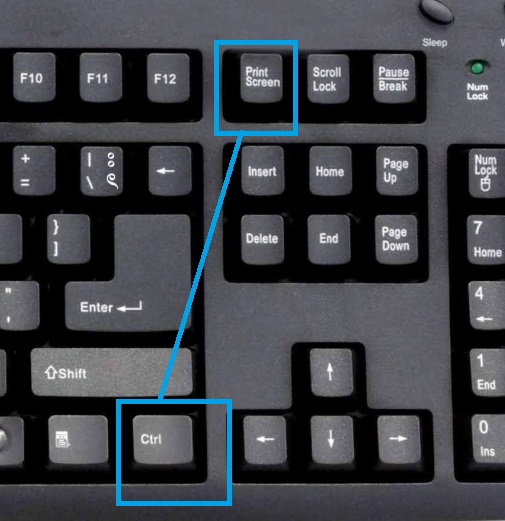
Если у вас ноутбук, вы, наверняка, пользуетесь функциональной клавишей Fn (я, например, по нажатию Fn и F11 выключаю экран своего ноутбука) и вам, наверняка, будет интересно узнать, что в ноутбуках Dell, та самая Scroll Lock используется как Fn key. То есть хитрые разработчики все-таки нашли её достойное применение. Надеемся, что такое же достойное применение этой клавише найдете и вы. Зачем-то же она вам нужна?
Этот вопрос зачастую ставит новичков в тупик. И действительно, посмотрев на клавиатуру, можно обратить внимание, что данные три кнопки покрыты пылью (если за клавиатурой не следят и своевременно не чистят) – используются или крайне редко.
Однако почти на любой клавиатуре вы обязательно найдете эти три клавиши. И даже в ноутбуках, где размер клавиатуры строго ограничен, и идет борьба за каждый миллиметр, эти кнопки присутствуют.
Обычно они расположены рядом в одном горизонтальном блоке. Давайте выясним, для чего нужны эти три загадочные кнопки.
Scroll Lock
Чаще всего применяется в редакторах. Включает режим скроллинга, когда при нажатии на клавиши управления курсором (стрелки) передвигается не сам курсор, а вся страница вместе с ним. Это очень удобно, когда требуется не терять местоположение для ввода текста, но при этом нужно временно перейти к другому участку текста или документа. Откройте Excel и попробуйте подвигать курсор при включенной и выключенной кнопке Scroll Lock.
Загорается при нажатии данной клавиши
Случаются и курьезы. При случайном включении этой кнопки поведение различных программ (например, Lotus Notes или Microsoft Excel) может измениться, но новички часто теряются, так как не знают причины и перезагружают компьютер – перезагрузка автоматически выключает действие Scroll Lock. Включение данной функции обычно дублируется светодиодным индикатором (один из трех) на клавиатуре. Так что если программы ведут себя не совсем обычно, проверьте, не включена ли данная клавиша.
Так что если программы ведут себя не совсем обычно, проверьте, не включена ли данная клавиша.
Из трех описываемых кнопок используется наиболее редко, так что при экономии места на клавиатуре инженеры начинают именно с нее.
Print Screen (PrtScr или Print Scrn)
При нажатии на Print Screen в буфере обмена создается снимок экрана, который потом можно вставить в любой редактор, при необходимости отредактировать и сохранить в требуемом формате или вставить в письмо и сразу же отправить по почте. В Windows нажатие комбинации Alt + Print Screen позволяет сделать снимок только активного окна, а не всего экрана.
В некотором роде процедуру снятия экрана дублирует встроенный инструмент Ножницы, однако в определенных ситуациях использование отдельных программ затруднено, а Print Screen работает всегда и безотказно.
Pause (Break)
 Тут и выручит Pause – она даст подробно изучить все информацию, после чего можно продолжить работу нажав любую клавишу.
Тут и выручит Pause – она даст подробно изучить все информацию, после чего можно продолжить работу нажав любую клавишу.Также Pause используется в некоторых программах. Например, в Punto Switcher она отменяет автоисправление раскладки клавиатуры, если вы набрали фразу не на том языке.
Понятно, что из всех трех описанных кнопок обычному пользователю может пригодится, наверное, лишь Print Screen. Но по мере расширения знаний, они непременно войдут в ваш обиход. Кроме того, вопросом о назначении данных клавиш можно легко посадить «гнущего пальцы» начинающего специалиста в лужу.
На самом деле, когда-то на старых машинах эта клавиша была очень нужна, поскольку в эпоху консольного режима эта клавиша позволяла прокручивать положение отображаемой на экране монитора информации. В консольном режиме с отключенным Scroll Lock, клавиши курсора (стрелки) работают именно как управление курсором. Но при включенном режиме Scroll Lock эти клавиши работали как прокрутка экрана. Эта функция и сейчас так работает в консоли операционной системы Linux. Кроме того, в консоли Linux, при работе каких либо приложений, осуществляющих вывод на нее, включение scroll lock останавливает прокрутку вывода. Но все это история, и использование в глубоких областях IT-cферы.
Эта функция и сейчас так работает в консоли операционной системы Linux. Кроме того, в консоли Linux, при работе каких либо приложений, осуществляющих вывод на нее, включение scroll lock останавливает прокрутку вывода. Но все это история, и использование в глубоких областях IT-cферы.
Scroll Lock в Excel
Обычному пользователю исконная функциональность этой клавиши не нужна. Хотя есть одно приложение, в котором эта клавиша выполняет именно свою истинную функцию. Это табличный процессор Excel из офисного пакета компании Microsoft. При включенном Scroll Lock клавиши курсора будут прокручивать табличную область, вместо того, чтобы перемещаться по ячейкам таблиц. Это стоит попробовать, однако, если вы уже привыкли пользоваться для этого скроллом мыши либо клавишами pg up и pg down, не думаю, что вам покажется это удобным.
Scroll и Linux
Итак, очень хороший способ использования этой вещи. Сама по себе клавиша Scroll Lock нам будет бесполезна. Интересен только ее индикатор — можно заставить его работать для нашего удобства.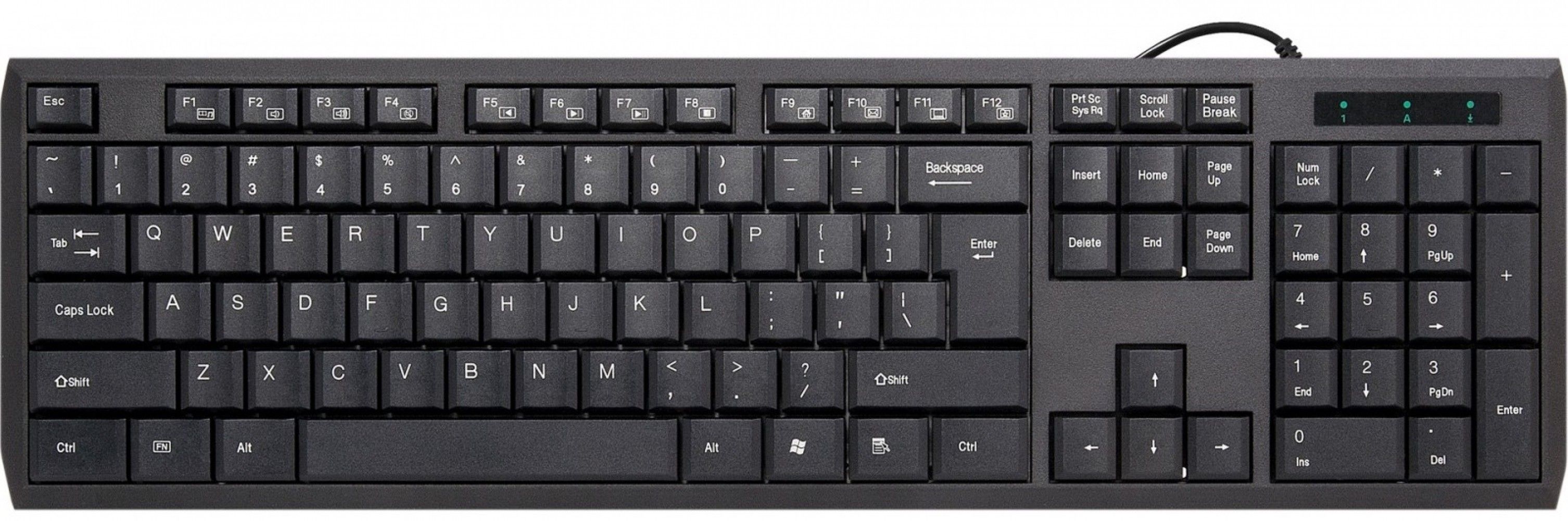 Давным-давно, видимо, кто-то из программистов операционной системы Linux тоже заметил, что эта функция клавиатуры почти никем не используется. И поэтому было предложено воспользоваться индикатором (лампочкой) этого режима, чтобы показывать включение дополнительной раскладки (языка) клавиатуры. Многие из тех, кто работает в Linux, используют в качестве индикатора раскладки эту лампочку. Когда я начал использовать Linux, этой функцией начал пользоваться и я. И это мне очень понравилось.
Давным-давно, видимо, кто-то из программистов операционной системы Linux тоже заметил, что эта функция клавиатуры почти никем не используется. И поэтому было предложено воспользоваться индикатором (лампочкой) этого режима, чтобы показывать включение дополнительной раскладки (языка) клавиатуры. Многие из тех, кто работает в Linux, используют в качестве индикатора раскладки эту лампочку. Когда я начал использовать Linux, этой функцией начал пользоваться и я. И это мне очень понравилось.
Утилита KbLangLED
Когда, через некоторое время, мне пришлось работать под Windows, я почувствовал себя жутко неудобно без этой функции. К тому же, стандартный индикатор раскладки Windows я всегда убираю с панели.
Но, как оказалось — еще одно подтверждение нерушимой истины в IT-мире — если ты столкнулся с проблемой — не поленись поискать ее решение в сети. Очень велика вероятность того, что кто-то уже сталкивался с твоей проблемой, и, скорее всего было найдено ее решение. После нескольких минут поиска решение действительно нашлось.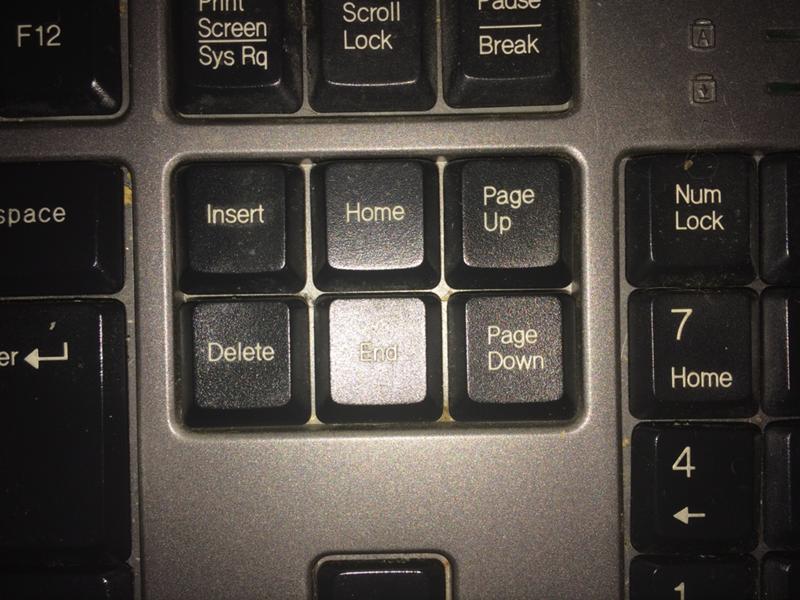 Существует некая очень маленькая утилитка, написанная каким то добрым человеком, которому тоже нужна была индикация раскладки по Scroll LED.
Существует некая очень маленькая утилитка, написанная каким то добрым человеком, которому тоже нужна была индикация раскладки по Scroll LED.
Называется данная программа — KbLangLED. Уж и не помню, где я ее откопал, но, думаю, это не составит труда — она распостранилась по множеству файлообменников и файлопомоек — достаточно вбить в поисковик ее название и вы найдете ее без труда. Затем, все что нужно сделать это запустить исполняемый файл, и после этого при переключении раскладки клавиатуры будет загораться лампочка Scroll LED на вашей клавиатуре. Достаточно поместить исполняемый файл программы в автозагрузку, и у вас всегда будет работать эта функция. При включенной раскладке по умолчанию лампочка гореть не будет. При смене раскладки на дополнительную в вашей системе, например, русская, лампочка будет включена. К слову, именно английская раскладка клавиатуры наиболее удобна в качестве раскладки по умолчанию.
Вот такая вот хитрость. На самом деле, это очень удобно, ибо горящий на клавиатуре индикатор заметен периферийным зрением, что позволяет не отвлекаясь от работы всегда знать, какая раскладка в данный момент установлена.
Недавно приобрел клавиатуру с подсветкой. Подсветка включается кнопкой Scroll Lock.
Оказалось, эта кнопка есть и на обычных клавиатурах но мы ее не используем.
Стало интересно, зачем эта кнопка нужна, если мы ее не используем.
Стал вспоминать когда нам нужна эта кнопка. Не вспомнил ни одного случая когда бы я ее использовал ранее.
Не получилось и объяснить самому себе — для чего она вообще нужна?
Что это за чудо кнопка такая — Scroll Lock.
Само название кнопки напоминает скролинг, перелистывание страниц.
В первую очередь обратимся к теории и конечно же к википедии.
Там написано следующее:
клавиша на компьютерной клавиатуре, предназначенная дляизменения поведения клавиш курсора (изначальная функция). Когда режим
Scroll Lock включён, клавиши курсора выполняют функцию передвижения экрана
(вверх, вниз, влево, вправо), а когда отключён — изменения положения
курсора. Обычно индикацией включения режима служит один из трёх светодиодов
на клавиатуре.

Функции этой клавиши зависят от различного программного обеспечения.
Например, в Microsoft Excel — Scroll Lock и спользуется для включения режима прокрутки документа клавишами управления курсором (то есть исполняет свою первоначальную функцию).
Если не вдаваться в подробности, то кнопка использовалась для удобства просмотра страниц на экране, переключая режим курсора мыши. То есть для удобного просмотра сменяющихся страниц текста.
Сегодня же эта функция практически нигде не используется, разве, что в Microsoft Excel. Даже в этом редакторе таблиц ее никто не использует, если только единицы.
Сейчас для этой кнопки нашли другое применение. В некоторых играх по умолчанию присваивают этой кнопке определенную функцию. В различных программах ей дают какую то роль, чтоб не задействовать всем привычные кнопки, оставив им стандартные значения.
В моем случае ее применили для включения подсветки клавиатуры.
Как то так.
Как правило в операционной системе Linux эта кнопка работает не корректно, как ее настроить описано подробно в этой
Предназначение клавиши Scroll lock
Любой человек, работающий за персональным компьютером, рано или поздно задумывается над функциями клавиш: что какой кнопкой можно сделать и насколько они могут быть полезны в работе, учебе или играх. Сегодня мы с вами поговорим о том, что можно сделать такой интересной кнопкой, как «Scroll lock». Ведь она не встречается ни в одной инструкции.
Сегодня мы с вами поговорим о том, что можно сделать такой интересной кнопкой, как «Scroll lock». Ведь она не встречается ни в одной инструкции.
Клавиатура
Для начала давайте определимся, о какой именно кнопке идет речь. Расположение данной клавиши может быть разным в зависимости от производителя и модели. Кроме того, на ноутбуках её нет вообще как отдельного элемента.
Итак, кнопка «Scroll lock». Где находится этот элемент?
- В большинстве случаев, которые вы можете встретить на прилавках магазинов, рабочих клавиатурах в офисе и дома, «Scroll lock» находится над стрелками в самом верхнем ряду, рядом с дополнительной цифровой панелью. Точно там, как указано на рисунке выше.
- Если же речь идет о клавиатурах ноутбуков или укороченных версиях полноценных компьютерных моделей, то на них вы можете и не найти отдельно стоящей искомой клавиши. В таких случаях «Scroll lock» — это функция, которая вызывается нажатием кнопки «Fn» + другая клавиша, на которой обычно синим цветом написано название «скролла».
 Расположение вы можете увидеть на втором рисунке ниже.
Расположение вы можете увидеть на втором рисунке ниже.
История
Откуда же к нам пришла клавиша «Scroll lock»? Дело было в далёких 90-х годах, на заре компьютерной техники. Изначально она носила в себе функцию изменения поведения клавиш курсора (стрелок). В некоторых приложениях после нажатия «Скролла» при использовании стрелок экран начинал переключаться не построчно вместе с курсором, а постранично. В других ситуациях «Scroll lock» блокировал на одной позиции курсор и стрелками можно было осматривать всю страницу, которая не помещалась на экране. Сейчас эта функция также используется в программе Microsof Excel.
Со временем мощности компьютеров выросли, и потребность в постраничном выводе отпала. Таким образом, изучаемая нами кнопка стала, по сути, ненужной. Однако производители не стали отказываться от существующего привычного дизайна клавиатур, а разработчики программного обеспечения начали искать новые способы использования данной клавиши.
Современность
В настоящий момент «Scroll lock» в различных приложениях выполняет самые разные функции. Сложно представить всё многообразие задач, ведь это зависит от фантазии разработчиков. Здесь будут приведены самые распространённые функции данной кнопки. Не исключено, что они могут выполняться и в других приложениях, но эти случаи могут вам встретиться с большей вероятностью.
Сложно представить всё многообразие задач, ведь это зависит от фантазии разработчиков. Здесь будут приведены самые распространённые функции данной кнопки. Не исключено, что они могут выполняться и в других приложениях, но эти случаи могут вам встретиться с большей вероятностью.
- Как было уже сказано, в Excel клавиша «Scroll lock» исполняет свои первоначальные функции. То есть переключает прокрутку курсора на управление экраном.
- Также эта кнопка используется в известном переключателе раскладки клавиатуры Punto Switcher. При нажатии комбинации «Alt»+»Scroll lock» производится транслитерация выделенного текста.
- В «Линуксе» нажатие кнопки останавливает прокрутку текста.
- При использовании KVM-переключателя двойное нажатие активирует управление этим механизмом.
- Использование «Scroll lock» позволяет переключать использование макросов для некоторых оптических мышек.
- В ноутбуках Dell эта кнопка выполняет функцию клавиши «Fn».
В играх рассматриваемая нами клавиша может исполнять также достаточно важную роль. Например, в такой игрушке, как «Казаки», «Scroll lock» отвечает за создание сценариев в редакторе карт. А во всем известном «Обливионе» эта кнопка отвечает за переключение языка в русской версии.
Например, в такой игрушке, как «Казаки», «Scroll lock» отвечает за создание сценариев в редакторе карт. А во всем известном «Обливионе» эта кнопка отвечает за переключение языка в русской версии.
Результат
Надеемся, теперь у вас не возникнет вопросов по использованию и предназначению клавиши «Scroll lock». По сути, она уже устарела, и если вы не пользовались ею раньше, то начинать будет уже поздно. Намного быстрее и удобнее пользоваться привычными инструментами, к которым уже давно привыкли руки. Впрочем, полученная информация может вам пригодиться для повышения собственной эрудиции.
Зачем нужна кнопка scroll lock на клавиатуре. Для чего нужна кнопка Scroll Lock на клавиатуре
На самом деле, когда-то на старых машинах эта клавиша была очень нужна, поскольку в эпоху консольного режима эта клавиша позволяла прокручивать положение отображаемой на экране монитора информации. В консольном режиме с отключенным Scroll Lock, клавиши курсора (стрелки) работают именно как управление курсором. Но при включенном режиме Scroll Lock эти клавиши работали как прокрутка экрана. Эта функция и сейчас так работает в консоли операционной системы Linux. Кроме того, в консоли Linux, при работе каких либо приложений, осуществляющих вывод на нее, включение scroll lock останавливает прокрутку вывода. Но все это история, и использование в глубоких областях IT-cферы.
Scroll Lock в Excel
Обычному пользователю исконная функциональность этой клавиши не нужна. Хотя есть одно приложение, в котором эта клавиша выполняет именно свою истинную функцию. Это табличный процессор Excel из офисного пакета компании Microsoft. При включенном Scroll Lock клавиши курсора будут прокручивать табличную область, вместо того, чтобы перемещаться по ячейкам таблиц. Это стоит попробовать, однако, если вы уже привыкли пользоваться для этого скроллом мыши либо клавишами pg up и pg down, не думаю, что вам покажется это удобным.
Scroll и Linux
Итак, очень хороший способ использования этой вещи. Сама по себе клавиша Scroll Lock нам будет бесполезна. Интересен только ее индикатор — можно заставить его работать для нашего удобства. Давным-давно, видимо, кто-то из программистов операционной системы Linux тоже заметил, что эта функция клавиатуры почти никем не используется. И поэтому было предложено воспользоваться индикатором (лампочкой) этого режима, чтобы показывать включение дополнительной раскладки (языка) клавиатуры. Многие из тех, кто работает в Linux, используют в качестве индикатора раскладки эту лампочку. Когда я начал использовать Linux, этой функцией начал пользоваться и я. И это мне очень понравилось.
Утилита KbLangLED
Когда, через некоторое время, мне пришлось работать под Windows, я почувствовал себя жутко неудобно без этой функции. К тому же, стандартный индикатор раскладки Windows я всегда убираю с панели.
Но, как оказалось — еще одно подтверждение нерушимой истины в IT-мире — если ты столкнулся с проблемой — не поленись поискать ее решение в сети. Очень велика вероятность того, что кто-то уже сталкивался с твоей проблемой, и, скорее всего было найдено ее решение. После нескольких минут поиска решение действительно нашлось. Существует некая очень маленькая утилитка, написанная каким то добрым человеком, которому тоже нужна была индикация раскладки по Scroll LED.
Называется данная программа — KbLangLED. Уж и не помню, где я ее откопал, но, думаю, это не составит труда — она распостранилась по множеству файлообменников и файлопомоек — достаточно вбить в поисковик ее название и вы найдете ее без труда. Затем, все что нужно сделать это запустить исполняемый файл, и после этого при переключении раскладки клавиатуры будет загораться лампочка Scroll LED на вашей клавиатуре. Достаточно поместить исполняемый файл программы в автозагрузку, и у вас всегда будет работать эта функция. При включенной раскладке по умолчанию лампочка гореть не будет. При смене раскладки на дополнительную в вашей системе, например, русская, лампочка будет включена. К слову, именно английская раскладка клавиатуры наиболее удобна в качестве раскладки по умолчанию.
Вот такая вот хитрость. На самом деле, это очень удобно, ибо горящий на клавиатуре индикатор заметен периферийным зрением, что позволяет не отвлекаясь от работы всегда знать, какая раскладка в данный момент установлена.
На стандартной компьютерной клавиатуре есть одна кнопка, назначение которой непонятно многим пользователям. Как вы, наверное, догадались – это клавиша Scroll Lock. Попробуем разобраться, для чего эта клавиша была предназначена, и какие у нее особенности.
Немного истории
Название «Scroll Lock» в переводе с английского означает «заблокировать прокрутку». Эта клавиша размещается в одном блоке со служебными клавишами «Print Screen» и «Pause/Break» (обычно между ними). Она впервые появилась на стандартной клавиатуры компьютера, который многие даже не смогут себе представить,- IBM PC XT.
В те далекие времена о графическом режиме операционной системы даже и не мечтали – вся информация выводилась на экран построчно в текстовом виде. В таком режиме новые строки появлялись в самом низу экрана, сдвигая старую информацию вверх. Естественно, если выводился достаточно большой массив данных, пользователь просто физически не успевал все прочитать, и поэтому была придумана специальная кнопка «Scroll Lock», останавливающая скроллинг текста и снова его включающая при повторном нажатии.
Функции «Scroll Lock»
Конечно же, в современных операционных системах использование клавиши «Scroll Lock» по прямому назначению уже невозможно, однако она по-прежнему остается задействованной. Кнопка имеет индикатор, показывающий задействована ли она в настоящий момент или нет. Обычно в активном (нажатом) состоянии пользователь может управлять прокруткой экрана с клавиатуры. Вы можете сами в этом убедиться, открыв большую таблицу в Microsoft Excel. Нажмите «Scroll Lock» и посмотрите, как теперь прокручивается рабочая область с помощью стрелок.
В Linux-подобных операционных системах данная клавиша до сих пор используется по своему прямому назначению – остановка скроллинга текста. Задействована данная клавиша в некоторых играх (Delta Force, Казаки и др.), а некоторые служебные программы активно используют комбинации клавиш со «Scroll Lock».
Чтобы отключить включенном режиме scroll lock, нажмите клавишу Scroll Lock (обычно она обозначается как ScrLk) на клавиатуре. Если на компьютере не установлен клавишу Scroll Lock, выполните одно из следующих действий:
В Windows 10
Пуск > настройки > Специальные возможности > Клавиатура .
Чтобы включить его, нажмите кнопку Экранной клавиатуры .
ScrLk .
Совет: Чтобы быстро открыть экранную клавиатуру в Windows 10, нажмите кнопку Windows. Начните вводить текст Экранная клавиатура , которая будет отображаться в поле поиска. В поле поиска , который будет отображаться в виде списка над полем поиска, щелкните результат поиска Экранной клавиатуры . Когда появившейся экранной клавиатуры, нажмите кнопку ScrLk .
В Windows 8.1
Если на клавиатуре нет клавиши Scroll Lock, на вашем компьютере, нажмите кнопку Пуск и нажмите клавиши CTRL + C, чтобы отобразить панель чудо-кнопки.
Нажмите кнопку Изменение параметров компьютера .
Выберите Специальные возможности > Клавиатура .
Нажмите кнопку Экранная клавиатура ползунок, чтобы включить ее.
Когда появится экранная клавиатура, нажмите кнопку ScrLk .
В Windows 7
Если на клавиатуре нет клавиши SCROLL LOCK, нажмите кнопку Пуск > Все программы > Стандартные Специальные возможности > Клавиатура .
Когда появится экранная клавиатура, нажмите кнопку slk .
Примечание: Чтобы закрыть экранную клавиатуру, нажмите кнопку X в правом верхнем углу экранную клавиатуру.
Устранение неполадок с режимом SCROLL LOCK
Определить, что режим SCROLL LOCK включен, можно по надписи Scroll Lock в строке состояния Excel.
Если похоже, что режим SCROLL LOCK включен, однако надпись Scroll Lock в строке состояния Excel отсутствует, возможно, строка состояния настроена таким образом, чтобы не отображать состояние этого режима. Чтобы определить, так ли это, щелкните строку состояния Excel правой кнопкой мыши. Найдите флажок слева от параметра Scroll Lock . Если он не установлен, то при включенном режиме SCROLL LOCK в строке состояния Excel не будет отображаться надпись Scroll Lock. Чтобы она отображалась, просто установите флажок.
Флажок указывает на то, что в строке состояния будет отображаться состояние режима SCROLL LOCK.
Этот вопрос зачастую ставит новичков в тупик. И действительно, посмотрев на клавиатуру, можно обратить внимание, что данные три кнопки покрыты пылью (если за клавиатурой не следят и своевременно не чистят) – используются или крайне редко.
Однако почти на любой клавиатуре вы обязательно найдете эти три клавиши. И даже в ноутбуках, где размер клавиатуры строго ограничен, и идет борьба за каждый миллиметр, эти кнопки присутствуют.
Обычно они расположены рядом в одном горизонтальном блоке. Давайте выясним, для чего нужны эти три загадочные кнопки.
Scroll Lock
Чаще всего применяется в редакторах. Включает режим скроллинга, когда при нажатии на клавиши управления курсором (стрелки) передвигается не сам курсор, а вся страница вместе с ним. Это очень удобно, когда требуется не терять местоположение для ввода текста, но при этом нужно временно перейти к другому участку текста или документа. Откройте Excel и попробуйте подвигать курсор при включенной и выключенной кнопке Scroll Lock.
Загорается при нажатии данной клавиши
Случаются и курьезы. При случайном включении этой кнопки поведение различных программ (например, Lotus Notes или Microsoft Excel) может измениться, но новички часто теряются, так как не знают причины и перезагружают компьютер – перезагрузка автоматически выключает действие Scroll Lock. Включение данной функции обычно дублируется светодиодным индикатором (один из трех) на клавиатуре. Так что если программы ведут себя не совсем обычно, проверьте, не включена ли данная клавиша.
Из трех описываемых кнопок используется наиболее редко, так что при экономии места на клавиатуре инженеры начинают именно с нее.
Print Screen (PrtScr или Print Scrn)
При нажатии на Print Screen в буфере обмена создается снимок экрана, который потом можно вставить в любой редактор, при необходимости отредактировать и сохранить в требуемом формате или вставить в письмо и сразу же отправить по почте. В Windows нажатие комбинации Alt + Print Screen позволяет сделать снимок только активного окна, а не всего экрана.
В некотором роде процедуру снятия экрана дублирует встроенный инструмент Ножницы, однако в определенных ситуациях использование отдельных программ затруднено, а Print Screen работает всегда и безотказно.
Pause (Break)
Чаще всего используется чтобы временно приостановить загрузку компьютера. Например, при старте ПК бывает нужно посмотреть параметры системы на экране, но они проносятся со стремительной быстротой. Тут и выручит Pause – она даст подробно изучить все информацию, после чего можно продолжить работу нажав любую клавишу.
Также Pause используется в некоторых программах. Например, в Punto Switcher она отменяет автоисправление раскладки клавиатуры, если вы набрали фразу не на том языке.
Понятно, что из всех трех описанных кнопок обычному пользователю может пригодится, наверное, лишь Print Screen. Но по мере расширения знаний, они непременно войдут в ваш обиход. Кроме того, вопросом о назначении данных клавиш можно легко посадить «гнущего пальцы» начинающего специалиста в лужу.
(Когда у мышки еще не было колесика….)
Вообще этих «таинственных» клавиш несколько. Далеко не все они «выжили» при переносе на клавиатуру ноутбуков, но на «полноценных» клавиатурах настольных компьютеров они присутствуют. Надо особо отметить, что производители клавиатур пытаются запихнуть в свои изделия дополнительные клавиши, но беда в том, что код, генерируемый клавиатурой при нажатии этой клавиши должна понимать та прикладная программа, с которой работает пользователь в данную минуту. И далеко не все программисты в восторге от появления новых клавиш на клавиатуре. Им гораздо проще считать код, генерируемый такими вот «таинственными» клавишами и по их нажатию произвести некоторое действие, чем ориентироваться на выпуск «оригинальных» клавиатур, которые могут еще и не прижиться.
Но вернемся к нашим клавишам. Среди таких «таинственных» клавиш можно, кроме Scroll Lock назвать и такие непонятные клавиши, как Num Lock и Sys rq. Что бы понять их назначение нужно окунуться в историю, совсем недавнюю. Когда стандарты персональных компьютеров только формировались, и шел «естественный отбор», в том числе и клавиш на клавиатуре.
Первой «заявкой на стандарт», на мой взгляд, можно считать 83-кнопочную клавиатуру для PC XT, прообраза персоналки на базе процессора i8088/i8086, где впервые и появились означенные клавиши. Если судить по литературе, то вместе с ними могли поставляться и 84-кнопочные и 86-кнопочные клавиатуры, но логичным продолжением этого развития клавиатуры стала 101/102-кнопочная клавиатура, поставляемая с персоналками на базе процессора 286 и далее, построенные по архитектуре, получившей наименование АТ, в отличии от предыдущей ХТ, и кнопка Scroll Lock со товарищи перекочевала и туда.
Но зачем она нужна?
Клавиша Scroll Lock необходима была для взаимодействия с клавишами курсора, видите, на клавиатуре такие стрелочки вверх-вниз, вправо-влево? Так вот, нажатие этой клавиши переключало режим прокрутки, либо вы передвигали курсор этими клавишами, либо весь экран. Это требовалось IBM и Майкрософт потому, что они слегка отставали от Apple, у которых на их клавиатурах данной клавиши, изначально не было за ненадобностью. Но потом и они ее добавили.
Вообще смысл существования данных клавиш давно утерян, но они остаются на клавиатурах и как дань традиции и как дань раритетным программам, которые, возможно, могут их использовать.
Ну и вкратце по другим непонятным клавишам.
Клавиша Num Lock – переключает цифровую клавиатуру в режим управления курсором (заменяя собой, при необходимости – выделенные клавиши со стрелочками).
А вот клавиша Sys Rq — очень интересная клавиша, не имеющая однозначного назначения. Вернее практически не имеющая никакого. Эта клавиша для продвинутых пользователей и используется в сочетании с другими клавишами. Соответственно эти сочетания клавиш нужно знать.
Вообще история развития персоналки таит много тайн и нелепостей, об одной нелепости я уже упоминал, ограничение по верхнему пределу доступной оперативной памяти в 640 Килобайт. Но это уже интересно только специалистам.
Другие клавиши все интуитивно — понятны
Что такое клавиши Sys Rq, Scroll Lock и Pause Break на моей клавиатуре?
Взгляните на клавиатуру и, скорее всего, вы увидите несколько клавиш, которые вы никогда не используете, в правом верхнем углу: Sys Rq, Scroll Lock и Pause / Break. Вы когда-нибудь задумывались, для чего нужны эти ключи?
Хотя сегодня эти клавиши были удалены с некоторых компьютерных клавиатур, они по-прежнему являются обычным явлением — даже на новых клавиатурах.
Кредит изображения: ajmexico на Flickr
Sys Rq
Ключ SysRq (иногда Sys Req) — это сокращение от System Request. В наши дни клавиатуры обычно объединяют клавишу SysRq с клавишей Print Screen (или Prt Scr). Чтобы действительно вызвать клавишу системного запроса, вам нужно будет нажать Alt + SysRq.
Этот ключ предназначался для вызова функций операционной системы низкого уровня. он ведет себя иначе, чем другие клавиши на клавиатуре — когда вы нажимаете эту клавишу, BIOS вашего компьютера генерирует специальное прерывание, которое сообщает операционной системе, что клавиша была нажата. Операционная система может прослушивать событие и делать что-то особенное.
В наши дни большинство операционных систем и программ просто игнорируют это событие нажатия клавиши. Заметным исключением является Linux, где «Волшебный ключ SysRq» может отправлять команды непосредственно в ядро Linux, чтобы помочь восстановиться после сбоев и отладить операционную систему.
Кредит изображения: solylunafamilia на Flickr
Scroll Lock
Scroll Lock — это переключатель, как и Caps Lock и Num Lock — на некоторых клавиатурах Scroll Lock также может иметь специальный индикатор.
Scroll Lock был разработан для старых сред текстового режима, в которых было мало доступного места на экране. Нажатие клавиш со стрелками обычно перемещает курсор ввода текста, но людям нужен способ прокрутки вверх и вниз по содержимому текстового экрана.
Когда Scroll Lock был включен, клавиши со стрелками будут прокручивать содержимое экрана вместо перемещения курсора.
В современных графических средах, включающих полосы прокрутки и колесики мыши, такое поведение больше не требуется — фактически, большинство программ полностью игнорируют клавишу Scroll Lock.
Одна примечательная программа, которая продолжает подчиняться Scroll Lock, — это Microsoft Excel. Если в Excel включена функция Scroll Lock, нажатие клавиш со стрелками будет прокручивать область просмотра без перемещения курсора.
Пауза / перерыв
Клавиши Pause и Break использовались в DOS и до сих пор работают в командной строке.
Клавиша Pause предназначена для приостановки вывода программы в текстовом режиме — она по-прежнему работает в окне командной строки в Windows. Когда вы нажимаете кнопку «Пауза», прокрутка вывода на экран прекращается. В зависимости от того, как написана программа, это также может приостановить выполнение программы. После паузы нажмите другую кнопку, и программа продолжится.
Клавиша «Пауза» также может приостанавливать работу многих компьютеров во время загрузки BIOS. Это может позволить вам читать сообщения BIOS POST (самотестирование при включении), которые на короткое время мигают на вашем экране.
Кредит изображения: Тьяго Аванчини на Flickr
Клавишу Break можно использовать для завершения приложений DOS — нажатие Ctrl + Break завершает приложение DOS. Этот ярлык работает аналогично Ctrl + C, который также используется для завершения приложений в среде командной строки.
Эти ключи старые и редко используются — если вам интересно, кто их использует, ответ будет очень мало людей. За исключением клавиши Scroll Lock в Microsoft Excel, обычный человек мало что может сделать с этими клавишами. На самом деле, удивительно, что они до сих пор так распространены на клавиатурах.
За что отвечает клавиша scroll lock. Scroll Lock что это такое на клавиатуре
Недавно приобрел клавиатуру с подсветкой. Подсветка включается кнопкой Scroll Lock.
Оказалось, эта кнопка есть и на обычных клавиатурах но мы ее не используем.
Стало интересно, зачем эта кнопка нужна, если мы ее не используем.
Стал вспоминать когда нам нужна эта кнопка. Не вспомнил ни одного случая когда бы я ее использовал ранее.
Не получилось и объяснить самому себе — для чего она вообще нужна?
Что это за чудо кнопка такая — Scroll Lock.
Само название кнопки напоминает скролинг, перелистывание страниц.
В первую очередь обратимся к теории и конечно же к википедии.
Там написано следующее:
клавиша на компьютерной клавиатуре, предназначенная дляизменения поведения клавиш курсора (изначальная функция). Когда режим
Scroll Lock включён, клавиши курсора выполняют функцию передвижения экрана
(вверх, вниз, влево, вправо), а когда отключён — изменения положения
курсора. Обычно индикацией включения режима служит один из трёх светодиодов
на клавиатуре.
Функции этой клавиши зависят от различного программного обеспечения.
Например, в Microsoft Excel — Scroll Lock и спользуется для включения режима прокрутки документа клавишами управления курсором (то есть исполняет свою первоначальную функцию).
Если не вдаваться в подробности, то кнопка использовалась для удобства просмотра страниц на экране, переключая режим курсора мыши. То есть для удобного просмотра сменяющихся страниц текста.
Сегодня же эта функция практически нигде не используется, разве, что в Microsoft Excel. Даже в этом редакторе таблиц ее никто не использует, если только единицы.
Сейчас для этой кнопки нашли другое применение. В некоторых играх по умолчанию присваивают этой кнопке определенную функцию. В различных программах ей дают какую то роль, чтоб не задействовать всем привычные кнопки, оставив им стандартные значения.
В моем случае ее применили для включения подсветки клавиатуры.
Как то так.
Как правило в операционной системе Linux эта кнопка работает не корректно, как ее настроить описано подробно в этой
Нужен — вот основные вопросы, которые здесь затронуты. Впервые она появилась еще в 80-х годах прошлого столетия. Ее основное назначение — это переключение между режимами навигации. Проще всего это понять на примере табличного процессора Excel от компании Microsoft. В одном случае курсор у нас перемещается по его ячейкам при помощи клавиш навигации (вверх, вниз, влево и вправо). А при включении Scroll lock он не изменяет свое положение, двигаться начинает сам лист.
К какой группе клавиш относится?
Все строго разделены по группам. Есть функциональные, назначение которых изменяется в зависимости от открытого приложения. Еще есть цифровая, позволяющая значительно быстрее обрабатывать числовую информацию на персональном компьютере, а также буквенная — для ввода текста. На клавиатуре Scroll lock относится к группе ключей. Кроме нее здесь также есть Num Lock и Caps Lock. Они управляют другими клавишами. Например, Num Lock переключает режим работы цифровой клавиатуры. В одном случае вводятся цифры, в другом — выполняется навигация. в свою очередь, изменяет регистр буквенной клавиатуры. То есть позволяет вводить как заглавные, так и Эти ключи востребованы, и их пока невозможно вытеснить из обихода. А вот Scroll lock изначально использовался для переключения между режимами навигации. Раньше это было очень удобно. Но сейчас аналогичные функции выполняет мышка, оснащенная колесиком. Это проще и удобней. Поэтому этот ключ потихоньку уходит в прошлое, и его уже не на каждой новой клавиатуре можно встретить.
В Excel
Наиболее часто приходилось пользоваться данным ключом в Microsoft Excel. На старых компьютерах не было мышек, поэтому работать невозможно было без Scroll lock (что это важный переключатель режимов навигации, не забываем). При неактивном светодиоде осуществляется перемещением между ячейками при помощи клавиш перемещения курсора. Когда же он включен, то двигается страница. Аналогичным образом Scroll lock работает также в Lotus Notes. Но, как было отмечено ранее, это неактуально на текущий момент, поскольку ту же самую операцию можно проще и быстрее выполнить при помощи мышки со скроллингом.
Opera
Особое назначение имеет в браузере Opera в сочетании с цифровой клавиатурой. Его можно настроить так, что будут выполняться определенные голосовые команды. Некоторым пользователям такое решение позволяет добиться существенного увеличения производительности. Но пока подобная практика не получила широкого распространения.
Punto switcher
Отдельно ключ Scroll lock не используется в Punto switcher. Но есть одна интересная комбинация. В сочетании с клавишей Alt выделенный текст можно транслитерировать при помощи данного приложения. То есть русские буквы заменяются на английские. Дополнительно есть меню настройки, в котором можно выбрать наиболее часто совершаемую операцию и привязать ее к данному ключу.
Комбинация
Данный обзор будет не полным, если не указать системную комбинацию клавиш. Состоит она из зажатия правого Ctrl и, не отпуская его, необходимо дважды нажать Scroll lock. Что это еще один вариант перезагрузки системы, знают немногие. На старых версиях Windows (последняя из них 2003 Server) подобное сочетание работало. Но широкого распространения подобное применение не получило и сейчас уже не поддерживается.
Новые варианты использования
Время не стоит на месте. Сейчас Scroll lockпрактически не используется по своему прямому назначению. Ее вытеснила мышка с колесиком для прокрутки (оно также называется «скролл»). Так намного проще и удобнее работать. Некоторые клавиатуры уже идут без данного ключа. Но народные умельцы найдут всему применение. Сам «Скролл лок» можно запрограммировать на выполнение строго определенного действия. Например, в игре при помощи него можно осуществлять наиболее часто выполняемые действия. Для этого должным образом корректируем ее настройки. Не забываем о том, что есть еще индикатор Scroll lock, что это также можно использовать на свое усмотрение. Тем более что он программируется с компьютера. Поэтому некоторые народные умельцы привязывают его к работе какого-то приложения, например, «Скайпа» или «ВКонтакте». При поступлении сообщения загорается этот светодиод, и это говорит о том, что его нужно прочитать. Но подобная практика пока не получила большого распространения. Это, скорее, исключение, чем правило. Да и сделать такую программу простому пользователю проблематично.
Итоги
В рамках данной статьи было описано то, для чего нужен Scroll lock. Раньше представить работу без нее в некоторых программах было невозможно. Но сейчас ее с успехом заменила мышка с колесом для прокрутки экрана. Поэтому она постепенно уходит из обихода. Не на всех новых клавиатурах она встречается. А вот продвинутые компьютерные специалисты нашли ему применение. Но это, скорее, исключение, чем правило. Уже сейчас не на каждой компьютерной клавиатуре устанавливают данный ключ. Как итог можно сказать одно: в скором будущем его уже нельзя будет встретить, поскольку смысла в нем нет.
Психологи и эзотерики утверждают, что среднестатистический человек использует только 10% своего мозга. И с этим невозможно не согласиться! Взять хотя бы то, что человек не использует на все сто процентов даже свою клавиатуру. Мало того что он переключил часть её функций на мышку, так он ещё и не знает для чего на ней некоторые клавиши…
Об истории клавиатуры и возникновении привычной нам раскладки мы уже писали, пришло время поговорить о ней более детально. Вот вы, например, давненько пользовались клавишей Scroll Lock? Вы вообще ей пользовались? А где она расположена знаете? А почему при ее включении лампочка загорается? Нет, ну с алмпочкой ещё худо-бедно понятно — загорается, чтобы интереснее было, а вот как пользоваться этой кнопкой?
Оказывается, придумали эту клавишу для того, чтобы при её включении клавиши курсора меняли свое предназначение. При выключеной клавише Scroll Lock, клавиши курсора действуют как обычно, а при включенной могут служить для прокрутки экрана. Конечно, если вы прямо сейчас включите Scroll Lock, то никаких изменений не увидите, а вот если у вас браузер Опера, то с помощью клавиши Scroll Lock вы можете пользоваться голосовыми командами. Да, да, Оперой можно управлять голосом. Для этого, правда, нужно загрузить и установить голосовые библиотеки (их объем около 10 мегабайт). Загрузите и вы сразу же поймете, что эта чудо-кнопка просто незаменима.
Если у вас ноутбук, вы, наверняка, пользуетесь функциональной клавишей Fn (я, например, по нажатию Fn и F11 выключаю экран своего ноутбука) и вам, наверняка, будет интересно узнать, что в ноутбуках Dell, та самая Scroll Lock используется как Fn key. То есть хитрые разработчики все-таки нашли её достойное применение. Надеемся, что такое же достойное применение этой клавише найдете и вы. Зачем-то же она вам нужна?
Кнопка Scroll Lock используется для изменения поведения курсора на экране компьютера. Чаще всего она применяется в Excel для обзора больших таблиц.
При выключенном Scroll Lock (по умолчанию он как раз выключен) — нажимая на стрелки на клавиатуре, курсор будет перемещаться в соседние ячейки документа Excel. При этом внешний вид таблицы никак не будет меняться.
При включенном Scroll Lock – при нажатии на стрелки на клавиатуре, курсор не будет переходить на другие ячейки документа Excel, но при этом будет двигаться сама таблица. Это может быть удобно, когда вам не хочется, или неудобно использовать полосу прокрутки.
Где найти и как включить Scroll Lock
На больших полноформатных клавиатурах обычно есть отдельная кнопка Scroll Lock, а также индикатор, показывающий ее активность:
На клавиатурах ноутбуков Scroll Lock обычно совмещают с другими клавишами, для экономии места:
В таком случае нажимать кнопку Scroll Lock необходимо вместе с клавишей FN. У нас есть .
Некоторые программы дополнительно отображают активность Scroll Lock. Вот как, например, это выглядит в Excel:
На клавиатуре нет кнопки Scroll Lock, что делать?
На клавиатурах некоторых ноутбуков, производители совсем не размещают кнопку Scroll Lock. В таком случае, самым простым способом будет воспользоваться экранной клавиатурой:
Ее можно найти в программах в меню «Пуск». Быстрее будет воспользоваться поиском – начните набирать в нем слова «экранная» и единственным результатом будет как раз экранная клавиатура.
Если у вас остались вопросы – обязательно , также не забудьте ознакомиться с другими нашими статьями о специальных кнопках на клавиатуре – и .
Этот вопрос зачастую ставит новичков в тупик. И действительно, посмотрев на клавиатуру, можно обратить внимание, что данные три кнопки покрыты пылью (если за клавиатурой не следят и своевременно не чистят) – используются или крайне редко.
Однако почти на любой клавиатуре вы обязательно найдете эти три клавиши. И даже в ноутбуках, где размер клавиатуры строго ограничен, и идет борьба за каждый миллиметр, эти кнопки присутствуют.
Обычно они расположены рядом в одном горизонтальном блоке. Давайте выясним, для чего нужны эти три загадочные кнопки.
Scroll Lock
Чаще всего применяется в редакторах. Включает режим скроллинга, когда при нажатии на клавиши управления курсором (стрелки) передвигается не сам курсор, а вся страница вместе с ним. Это очень удобно, когда требуется не терять местоположение для ввода текста, но при этом нужно временно перейти к другому участку текста или документа. Откройте Excel и попробуйте подвигать курсор при включенной и выключенной кнопке Scroll Lock.
Загорается при нажатии данной клавиши
Случаются и курьезы. При случайном включении этой кнопки поведение различных программ (например, Lotus Notes или Microsoft Excel) может измениться, но новички часто теряются, так как не знают причины и перезагружают компьютер – перезагрузка автоматически выключает действие Scroll Lock. Включение данной функции обычно дублируется светодиодным индикатором (один из трех) на клавиатуре. Так что если программы ведут себя не совсем обычно, проверьте, не включена ли данная клавиша.
Из трех описываемых кнопок используется наиболее редко, так что при экономии места на клавиатуре инженеры начинают именно с нее.
Print Screen (PrtScr или Print Scrn)
При нажатии на Print Screen в буфере обмена создается снимок экрана, который потом можно вставить в любой редактор, при необходимости отредактировать и сохранить в требуемом формате или вставить в письмо и сразу же отправить по почте. В Windows нажатие комбинации Alt + Print Screen позволяет сделать снимок только активного окна, а не всего экрана.
В некотором роде процедуру снятия экрана дублирует встроенный инструмент Ножницы, однако в определенных ситуациях использование отдельных программ затруднено, а Print Screen работает всегда и безотказно.
Pause (Break)
Чаще всего используется чтобы временно приостановить загрузку компьютера. Например, при старте ПК бывает нужно посмотреть параметры системы на экране, но они проносятся со стремительной быстротой. Тут и выручит Pause – она даст подробно изучить все информацию, после чего можно продолжить работу нажав любую клавишу.
Также Pause используется в некоторых программах. Например, в Punto Switcher она отменяет автоисправление раскладки клавиатуры, если вы набрали фразу не на том языке.
Понятно, что из всех трех описанных кнопок обычному пользователю может пригодится, наверное, лишь Print Screen. Но по мере расширения знаний, они непременно войдут в ваш обиход. Кроме того, вопросом о назначении данных клавиш можно легко посадить «гнущего пальцы» начинающего специалиста в лужу.
Назначение клавиши scroll lock. Что делает кнопка scroll lock
На стандартной компьютерной клавиатуре есть одна кнопка, назначение которой непонятно многим пользователям. Как вы, наверное, догадались – это клавиша Scroll Lock. Попробуем разобраться, для чего эта клавиша была предназначена, и какие у нее особенности.
Немного истории
Название «Scroll Lock» в переводе с английского означает «заблокировать прокрутку». Эта клавиша размещается в одном блоке со служебными клавишами «Print Screen» и «Pause/Break» (обычно между ними). Она впервые появилась на стандартной клавиатуры компьютера, который многие даже не смогут себе представить,- IBM PC XT.
В те далекие времена о графическом режиме операционной системы даже и не мечтали – вся информация выводилась на экран построчно в текстовом виде. В таком режиме новые строки появлялись в самом низу экрана, сдвигая старую информацию вверх. Естественно, если выводился достаточно большой массив данных, пользователь просто физически не успевал все прочитать, и поэтому была придумана специальная кнопка «Scroll Lock», останавливающая скроллинг текста и снова его включающая при повторном нажатии.
Функции «Scroll Lock»
Конечно же, в современных операционных системах использование клавиши «Scroll Lock» по прямому назначению уже невозможно, однако она по-прежнему остается задействованной. Кнопка имеет индикатор, показывающий задействована ли она в настоящий момент или нет. Обычно в активном (нажатом) состоянии пользователь может управлять прокруткой экрана с клавиатуры. Вы можете сами в этом убедиться, открыв большую таблицу в Microsoft Excel. Нажмите «Scroll Lock» и посмотрите, как теперь прокручивается рабочая область с помощью стрелок.
В Linux-подобных операционных системах данная клавиша до сих пор используется по своему прямому назначению – остановка скроллинга текста. Задействована данная клавиша в некоторых играх (Delta Force, Казаки и др.), а некоторые служебные программы активно используют комбинации клавиш со «Scroll Lock».
Недавно приобрел клавиатуру с подсветкой. Подсветка включается кнопкой Scroll Lock.
Оказалось, эта кнопка есть и на обычных клавиатурах но мы ее не используем.
Стало интересно, зачем эта кнопка нужна, если мы ее не используем.
Стал вспоминать когда нам нужна эта кнопка. Не вспомнил ни одного случая когда бы я ее использовал ранее.
Не получилось и объяснить самому себе — для чего она вообще нужна?
Что это за чудо кнопка такая — Scroll Lock.
Само название кнопки напоминает скролинг, перелистывание страниц.
В первую очередь обратимся к теории и конечно же к википедии.
Там написано следующее:
клавиша на компьютерной клавиатуре, предназначенная дляизменения поведения клавиш курсора (изначальная функция). Когда режим
Scroll Lock включён, клавиши курсора выполняют функцию передвижения экрана
(вверх, вниз, влево, вправо), а когда отключён — изменения положения
курсора. Обычно индикацией включения режима служит один из трёх светодиодов
на клавиатуре.
Функции этой клавиши зависят от различного программного обеспечения.
Например, в Microsoft Excel — Scroll Lock и спользуется для включения режима прокрутки документа клавишами управления курсором (то есть исполняет свою первоначальную функцию).
Если не вдаваться в подробности, то кнопка использовалась для удобства просмотра страниц на экране, переключая режим курсора мыши. То есть для удобного просмотра сменяющихся страниц текста.
Сегодня же эта функция практически нигде не используется, разве, что в Microsoft Excel. Даже в этом редакторе таблиц ее никто не использует, если только единицы.
Сейчас для этой кнопки нашли другое применение. В некоторых играх по умолчанию присваивают этой кнопке определенную функцию. В различных программах ей дают какую то роль, чтоб не задействовать всем привычные кнопки, оставив им стандартные значения.
В моем случае ее применили для включения подсветки клавиатуры.
Как то так.
Как правило в операционной системе Linux эта кнопка работает не корректно, как ее настроить описано подробно в этой
Scroll Lock — клавиша на компьютерной клавиатуре, предназначенная для изменения поведения клавиш курсора (изначальная функция). Когда режим Scroll Lock включён, клавиши курсора выполняют функцию передвижения экрана (вверх, вниз, влево, вправо), а когда отключён — изменения положения курсора. Обычно индикацией включения режима служит один из трёх светодиодов на клавиатуре.
Функции клавиши зависят от конкретного программного обеспечения.
Например, в Microsoft Excel Scroll Lock используется для включения режима прокрутки документа клавишами управления курсором. Такую же функцию клавиша играет и в Lotus Notes.
В консоли Linux Scroll Lock используется для остановки прокрутки текста.
На некоторых системах Scroll Lock указывает на работу альтернативной раскладки клавиатуры (например, русской).
В браузере Opera клавиша используется в сочетании с цифрами для переключения голосовых сигналов.
Во FreeBSD и других BSD клавиша используется подобно оригинальному проекту IBM.
В портативных компьютерах Dell Scroll Lock используется как Fn key. Клавишу Scroll Lock можно включить в настройках BIOS.
В MapleStory клавиша используется для снятия скриншотов.
Во многих электронных KVM-переключателях двойное нажатие Scroll Lock активирует режим управления переключателем.
Клавиша Scroll Lock впервые появилась на 83-х кнопочной клавиатуре IBM PC/XT , а также на 84-х кнопочноей IBM PC AT. Впоследствии она также перенеслась на «расширенные» 101-кнопочные клавиатуры.
На оригинальных клавиатурах Macintosh не было клавиши Scroll Lock, однако она появилась на «расширенной» клавиатуре.
На винде — понятия не имею. В любом юниксоподобном терминале — блокирование ввода/вывода текста и включение режима прокрутки. На то и Scroll lock.
Для чего он вообще?
Ты честно не знаешь или прикалываешься?
Двойной Scroll Lock используется для переключения между компами в некоторых KVM switch`ах. Иного применения давно не встречал.
если у тебя ноут, то зажми fn и пройдись по кнопкам. где-то там зарыт твой несуществующий скролл-лок
Dobravoljci 4e nado delatj sait ili tikatj i spamitj BANNER nape6i mne kakije pravela podumaju u menja raboti netu na sledus4uju nedelju! :))))
Какой у тебя компьютер? Процессор, матплата, объём оперативной памяти? Диагональ монитора? Всё зависит от этого. Могу 100% сказать, что у меня Call of Duty 4: Modern Warfare выдаёт СТАБИЛЬНО 125фпс(нужно для комфортной игры в мультиплейере) на видяшке GeForce 8800GT 512mb =) А Elder Scroll 4 тоже очень требователен квидеокарте.
P.S Если комп более-менее новый, то есть смысл поискать GeForce 8800GT 512mb, GeForce 8800GTS 512mb(G92 чип), Radeon 4850\4870 512mb-1gb б\у. 4850 можешь и новую латов за 80 купить =)
Порой мне она очень нравится, когда надо написать что то выделенно а-ля эмоционально))) Держать Shift не всегда удобно, в добавок, иногда во второй руке бывает бутерброд =D Кнопкой Insert тоже пользуюсь, мне так часто бывает быстрее)) К этим кнопкам надо привыкнуть, а большенство наоборот их не любят, потому что случайно нажимают, а Insert многие ещё и не понимают как выключить и что случилось))
Нужен — вот основные вопросы, которые здесь затронуты. Впервые она появилась еще в 80-х годах прошлого столетия. Ее основное назначение — это переключение между режимами навигации. Проще всего это понять на примере табличного процессора Excel от компании Microsoft. В одном случае курсор у нас перемещается по его ячейкам при помощи клавиш навигации (вверх, вниз, влево и вправо). А при включении Scroll lock он не изменяет свое положение, двигаться начинает сам лист.
К какой группе клавиш относится?
Все строго разделены по группам. Есть функциональные, назначение которых изменяется в зависимости от открытого приложения. Еще есть цифровая, позволяющая значительно быстрее обрабатывать числовую информацию на персональном компьютере, а также буквенная — для ввода текста. На клавиатуре Scroll lock относится к группе ключей. Кроме нее здесь также есть Num Lock и Caps Lock. Они управляют другими клавишами. Например, Num Lock переключает режим работы цифровой клавиатуры. В одном случае вводятся цифры, в другом — выполняется навигация. в свою очередь, изменяет регистр буквенной клавиатуры. То есть позволяет вводить как заглавные, так и Эти ключи востребованы, и их пока невозможно вытеснить из обихода. А вот Scroll lock изначально использовался для переключения между режимами навигации. Раньше это было очень удобно. Но сейчас аналогичные функции выполняет мышка, оснащенная колесиком. Это проще и удобней. Поэтому этот ключ потихоньку уходит в прошлое, и его уже не на каждой новой клавиатуре можно встретить.
В Excel
Наиболее часто приходилось пользоваться данным ключом в Microsoft Excel. На старых компьютерах не было мышек, поэтому работать невозможно было без Scroll lock (что это важный переключатель режимов навигации, не забываем). При неактивном светодиоде осуществляется перемещением между ячейками при помощи клавиш перемещения курсора. Когда же он включен, то двигается страница. Аналогичным образом Scroll lock работает также в Lotus Notes. Но, как было отмечено ранее, это неактуально на текущий момент, поскольку ту же самую операцию можно проще и быстрее выполнить при помощи мышки со скроллингом.
Opera
Особое назначение имеет в браузере Opera в сочетании с цифровой клавиатурой. Его можно настроить так, что будут выполняться определенные голосовые команды. Некоторым пользователям такое решение позволяет добиться существенного увеличения производительности. Но пока подобная практика не получила широкого распространения.
Punto switcher
Отдельно ключ Scroll lock не используется в Punto switcher. Но есть одна интересная комбинация. В сочетании с клавишей Alt выделенный текст можно транслитерировать при помощи данного приложения. То есть русские буквы заменяются на английские. Дополнительно есть меню настройки, в котором можно выбрать наиболее часто совершаемую операцию и привязать ее к данному ключу.
Комбинация
Данный обзор будет не полным, если не указать системную комбинацию клавиш. Состоит она из зажатия правого Ctrl и, не отпуская его, необходимо дважды нажать Scroll lock. Что это еще один вариант перезагрузки системы, знают немногие. На старых версиях Windows (последняя из них 2003 Server) подобное сочетание работало. Но широкого распространения подобное применение не получило и сейчас уже не поддерживается.
Новые варианты использования
Время не стоит на месте. Сейчас Scroll lockпрактически не используется по своему прямому назначению. Ее вытеснила мышка с колесиком для прокрутки (оно также называется «скролл»). Так намного проще и удобнее работать. Некоторые клавиатуры уже идут без данного ключа. Но народные умельцы найдут всему применение. Сам «Скролл лок» можно запрограммировать на выполнение строго определенного действия. Например, в игре при помощи него можно осуществлять наиболее часто выполняемые действия. Для этого должным образом корректируем ее настройки. Не забываем о том, что есть еще индикатор Scroll lock, что это также можно использовать на свое усмотрение. Тем более что он программируется с компьютера. Поэтому некоторые народные умельцы привязывают его к работе какого-то приложения, например, «Скайпа» или «ВКонтакте». При поступлении сообщения загорается этот светодиод, и это говорит о том, что его нужно прочитать. Но подобная практика пока не получила большого распространения. Это, скорее, исключение, чем правило. Да и сделать такую программу простому пользователю проблематично.
Итоги
В рамках данной статьи было описано то, для чего нужен Scroll lock. Раньше представить работу без нее в некоторых программах было невозможно. Но сейчас ее с успехом заменила мышка с колесом для прокрутки экрана. Поэтому она постепенно уходит из обихода. Не на всех новых клавиатурах она встречается. А вот продвинутые компьютерные специалисты нашли ему применение. Но это, скорее, исключение, чем правило. Уже сейчас не на каждой компьютерной клавиатуре устанавливают данный ключ. Как итог можно сказать одно: в скором будущем его уже нельзя будет встретить, поскольку смысла в нем нет.
Чтобы отключить включенном режиме scroll lock, нажмите клавишу Scroll Lock (обычно она обозначается как ScrLk) на клавиатуре. Если на компьютере не установлен клавишу Scroll Lock, выполните одно из следующих действий:
В Windows 10
Пуск > настройки > Специальные возможности > Клавиатура .
Чтобы включить его, нажмите кнопку Экранной клавиатуры .
ScrLk .
Совет: Чтобы быстро открыть экранную клавиатуру в Windows 10, нажмите кнопку Windows. Начните вводить текст Экранная клавиатура , которая будет отображаться в поле поиска. В поле поиска , который будет отображаться в виде списка над полем поиска, щелкните результат поиска Экранной клавиатуры . Когда появившейся экранной клавиатуры, нажмите кнопку ScrLk .
В Windows 8.1
Если на клавиатуре нет клавиши Scroll Lock, на вашем компьютере, нажмите кнопку Пуск и нажмите клавиши CTRL + C, чтобы отобразить панель чудо-кнопки.
Нажмите кнопку Изменение параметров компьютера .
Выберите Специальные возможности > Клавиатура .
Нажмите кнопку Экранная клавиатура ползунок, чтобы включить ее.
Когда появится экранная клавиатура, нажмите кнопку ScrLk .
В Windows 7
Если на клавиатуре нет клавиши SCROLL LOCK, нажмите кнопку Пуск > Все программы > Стандартные Специальные возможности > Клавиатура .
Когда появится экранная клавиатура, нажмите кнопку slk .
Примечание: Чтобы закрыть экранную клавиатуру, нажмите кнопку X в правом верхнем углу экранную клавиатуру.
Устранение неполадок с режимом SCROLL LOCK
Определить, что режим SCROLL LOCK включен, можно по надписи Scroll Lock в строке состояния Excel.
Если похоже, что режим SCROLL LOCK включен, однако надпись Scroll Lock в строке состояния Excel отсутствует, возможно, строка состояния настроена таким образом, чтобы не отображать состояние этого режима. Чтобы определить, так ли это, щелкните строку состояния Excel правой кнопкой мыши. Найдите флажок слева от параметра Scroll Lock . Если он не установлен, то при включенном режиме SCROLL LOCK в строке состояния Excel не будет отображаться надпись Scroll Lock. Чтобы она отображалась, просто установите флажок.
Флажок указывает на то, что в строке состояния будет отображаться состояние режима SCROLL LOCK.
Scroll Lock — зачем эта кнопка? Для всех и обо всем
Клавиша Scroll Lock
— одна из самых загадочных на клавиатуре. На первый взгляд, она ничего не делает. Но это совсем не так.
Психологи и эзотерики утверждают, что среднестатистический человек использует только 10% своего мозга. И с этим невозможно не согласиться! Взять хотя бы то, что человек не использует на все сто процентов даже свою клавиатуру. Мало того что он переключил часть её функций на мышку, так он ещё и не знает для чего на ней некоторые клавиши…
Об истории клавиатуры и возникновении привычной нам раскладки написано много, пришло время поговорить о ней более детально. Вот вы, например, давненько пользовались клавишей Scroll Lock? Вы вообще ей пользовались? А где она расположена знаете? А почему при ее включении лампочка загорается? Нет, ну с алмпочкой ещё худо-бедно понятно — загорается, чтобы интереснее было, а вот как пользоваться этой кнопкой?
Оказывается, придумали эту клавишу для того, чтобы при её включении клавиши курсора меняли свое предназначение. При выключеной клавише Scroll Lock, клавиши курсора действуют как обычно, а при включенной могут служить для прокрутки экрана. Конечно, если вы прямо сейчас включите Scroll Lock, то никаких изменений не увидите, а вот если у вас браузер Опера, то с помощью клавиши Scroll Lock вы можете пользоваться голосовыми командами. Да, да, Оперой можно управлять голосом. Для этого, правда, нужно загрузить и установить голосовые библиотеки (их объем около 10 мегабайт). Загрузите и вы сразу же поймете, что эта чудо-кнопка просто незаменима.
Если у вас ноутбук, вы, наверняка, пользуетесь функциональной клавишей Fn (я, например, по нажатию Fn и F11 выключаю экран своего ноутбука) и вам, наверняка, будет интересно узнать, что в ноутбуках Dell, та самая Scroll Lock используется как Fn key. То есть хитрые разработчики все-таки нашли её достойное применение. Надеемся, что такое же достойное применение этой клавише найдете и вы. Зачем-то же она вам нужна?
___________
Запустите Microsoft Excel, выделите группу клеток и нажмите стрелку вправо (вниз, вверх, влево). Выделение снимется и отметится другая ячейка. Теперь снова выделите группу ячеек и нажмите Scroll Lock. Теперь нажмите стрелку вправо. Как видите, выделение не снялось, а страница переместилась в указанную сторону. То есть Scroll Lock позволяет не снимая выделения прокручивать документ стрелками. Работает, конечно, не во всех программах, но вы хотя бы знаете, для чего задумывалась эта клавиша.
___________
В некоторых досовских программах при прокручивании длинных дампов приходилось принудительно для просмотра останавливать прокрутку с помощью этой клавиши.
(Когда у мышки еще не было колесика….)
Вообще этих «таинственных» клавиш несколько. Далеко не все они «выжили» при переносе на клавиатуру ноутбуков, но на «полноценных» клавиатурах настольных компьютеров они присутствуют. Надо особо отметить, что производители клавиатур пытаются запихнуть в свои изделия дополнительные клавиши, но беда в том, что код, генерируемый клавиатурой при нажатии этой клавиши должна понимать та прикладная программа, с которой работает пользователь в данную минуту. И далеко не все программисты в восторге от появления новых клавиш на клавиатуре. Им гораздо проще считать код, генерируемый такими вот «таинственными» клавишами и по их нажатию произвести некоторое действие, чем ориентироваться на выпуск «оригинальных» клавиатур, которые могут еще и не прижиться.
Но вернемся к нашим клавишам. Среди таких «таинственных» клавиш можно, кроме Scroll Lock назвать и такие непонятные клавиши, как Num Lock и Sys rq. Что бы понять их назначение нужно окунуться в историю, совсем недавнюю. Когда стандарты персональных компьютеров только формировались, и шел «естественный отбор», в том числе и клавиш на клавиатуре.
Первой «заявкой на стандарт», на мой взгляд, можно считать 83-кнопочную клавиатуру для PC XT, прообраза персоналки на базе процессора i8088/i8086, где впервые и появились означенные клавиши. Если судить по литературе, то вместе с ними могли поставляться и 84-кнопочные и 86-кнопочные клавиатуры, но логичным продолжением этого развития клавиатуры стала 101/102-кнопочная клавиатура, поставляемая с персоналками на базе процессора 286 и далее, построенные по архитектуре, получившей наименование АТ, в отличии от предыдущей ХТ, и кнопка Scroll Lock со товарищи перекочевала и туда.
Но зачем она нужна?
Клавиша Scroll Lock необходима была для взаимодействия с клавишами курсора, видите, на клавиатуре такие стрелочки вверх-вниз, вправо-влево? Так вот, нажатие этой клавиши переключало режим прокрутки, либо вы передвигали курсор этими клавишами, либо весь экран. Это требовалось IBM и Майкрософт потому, что они слегка отставали от Apple, у которых на их клавиатурах данной клавиши, изначально не было за ненадобностью. Но потом и они ее добавили.
Вообще смысл существования данных клавиш давно утерян, но они остаются на клавиатурах и как дань традиции и как дань раритетным программам, которые, возможно, могут их использовать.
Ну и вкратце по другим непонятным клавишам.
Клавиша Num Lock – переключает цифровую клавиатуру в режим управления курсором (заменяя собой, при необходимости – выделенные клавиши со стрелочками).
А вот клавиша Sys Rq — очень интересная клавиша, не имеющая однозначного назначения. Вернее практически не имеющая никакого. Эта клавиша для продвинутых пользователей и используется в сочетании с другими клавишами. Соответственно эти сочетания клавиш нужно знать.
Вообще история развития персоналки таит много тайн и нелепостей, об одной нелепости я уже упоминал, ограничение по верхнему пределу доступной оперативной памяти в 640 Килобайт. Но это уже интересно только специалистам.
Другие клавиши все интуитивно — понятны
На стандартной компьютерной клавиатуре есть одна кнопка, назначение которой непонятно многим пользователям. Как вы, наверное, догадались – это клавиша Scroll Lock. Попробуем разобраться, для чего эта клавиша была предназначена, и какие у нее особенности.
Немного истории
Название «Scroll Lock» в переводе с английского означает «заблокировать прокрутку». Эта клавиша размещается в одном блоке со служебными клавишами «Print Screen» и «Pause/Break» (обычно между ними). Она впервые появилась на стандартной клавиатуры компьютера, который многие даже не смогут себе представить,- IBM PC XT.
В те далекие времена о графическом режиме операционной системы даже и не мечтали – вся информация выводилась на экран построчно в текстовом виде. В таком режиме новые строки появлялись в самом низу экрана, сдвигая старую информацию вверх. Естественно, если выводился достаточно большой массив данных, пользователь просто физически не успевал все прочитать, и поэтому была придумана специальная кнопка «Scroll Lock», останавливающая скроллинг текста и снова его включающая при повторном нажатии.
Функции «Scroll Lock»
Конечно же, в современных операционных системах использование клавиши «Scroll Lock» по прямому назначению уже невозможно, однако она по-прежнему остается задействованной. Кнопка имеет индикатор, показывающий задействована ли она в настоящий момент или нет. Обычно в активном (нажатом) состоянии пользователь может управлять прокруткой экрана с клавиатуры. Вы можете сами в этом убедиться, открыв большую таблицу в Microsoft Excel. Нажмите «Scroll Lock» и посмотрите, как теперь прокручивается рабочая область с помощью стрелок.
В Linux-подобных операционных системах данная клавиша до сих пор используется по своему прямому назначению – остановка скроллинга текста. Задействована данная клавиша в некоторых играх (Delta Force, Казаки и др.), а некоторые служебные программы активно используют комбинации клавиш со «Scroll Lock».
Этот вопрос зачастую ставит новичков в тупик. И действительно, посмотрев на клавиатуру, можно обратить внимание, что данные три кнопки покрыты пылью (если за клавиатурой не следят и своевременно не чистят) – используются или крайне редко.
Однако почти на любой клавиатуре вы обязательно найдете эти три клавиши. И даже в ноутбуках, где размер клавиатуры строго ограничен, и идет борьба за каждый миллиметр, эти кнопки присутствуют.
Обычно они расположены рядом в одном горизонтальном блоке. Давайте выясним, для чего нужны эти три загадочные кнопки.
Scroll Lock
Чаще всего применяется в редакторах. Включает режим скроллинга, когда при нажатии на клавиши управления курсором (стрелки) передвигается не сам курсор, а вся страница вместе с ним. Это очень удобно, когда требуется не терять местоположение для ввода текста, но при этом нужно временно перейти к другому участку текста или документа. Откройте Excel и попробуйте подвигать курсор при включенной и выключенной кнопке Scroll Lock.
Загорается при нажатии данной клавиши
Случаются и курьезы. При случайном включении этой кнопки поведение различных программ (например, Lotus Notes или Microsoft Excel) может измениться, но новички часто теряются, так как не знают причины и перезагружают компьютер – перезагрузка автоматически выключает действие Scroll Lock. Включение данной функции обычно дублируется светодиодным индикатором (один из трех) на клавиатуре. Так что если программы ведут себя не совсем обычно, проверьте, не включена ли данная клавиша.
Из трех описываемых кнопок используется наиболее редко, так что при экономии места на клавиатуре инженеры начинают именно с нее.
Print Screen (PrtScr или Print Scrn)
При нажатии на Print Screen в буфере обмена создается снимок экрана, который потом можно вставить в любой редактор, при необходимости отредактировать и сохранить в требуемом формате или вставить в письмо и сразу же отправить по почте. В Windows нажатие комбинации Alt + Print Screen позволяет сделать снимок только активного окна, а не всего экрана.
В некотором роде процедуру снятия экрана дублирует встроенный инструмент Ножницы, однако в определенных ситуациях использование отдельных программ затруднено, а Print Screen работает всегда и безотказно.
Pause (Break)
Чаще всего используется чтобы временно приостановить загрузку компьютера. Например, при старте ПК бывает нужно посмотреть параметры системы на экране, но они проносятся со стремительной быстротой. Тут и выручит Pause – она даст подробно изучить все информацию, после чего можно продолжить работу нажав любую клавишу.
Также Pause используется в некоторых программах. Например, в Punto Switcher она отменяет автоисправление раскладки клавиатуры, если вы набрали фразу не на том языке.
Понятно, что из всех трех описанных кнопок обычному пользователю может пригодится, наверное, лишь Print Screen. Но по мере расширения знаний, они непременно войдут в ваш обиход. Кроме того, вопросом о назначении данных клавиш можно легко посадить «гнущего пальцы» начинающего специалиста в лужу.
Чтобы отключить включенном режиме scroll lock, нажмите клавишу Scroll Lock (обычно она обозначается как ScrLk) на клавиатуре. Если на компьютере не установлен клавишу Scroll Lock, выполните одно из следующих действий:
В Windows 10
Пуск > настройки > Специальные возможности > Клавиатура .
Чтобы включить его, нажмите кнопку Экранной клавиатуры .
ScrLk .
Совет: Чтобы быстро открыть экранную клавиатуру в Windows 10, нажмите кнопку Windows. Начните вводить текст Экранная клавиатура , которая будет отображаться в поле поиска. В поле поиска , который будет отображаться в виде списка над полем поиска, щелкните результат поиска Экранной клавиатуры . Когда появившейся экранной клавиатуры, нажмите кнопку ScrLk .
В Windows 8.1
Если на клавиатуре нет клавиши Scroll Lock, на вашем компьютере, нажмите кнопку Пуск и нажмите клавиши CTRL + C, чтобы отобразить панель чудо-кнопки.
Нажмите кнопку Изменение параметров компьютера .
Выберите Специальные возможности > Клавиатура .
Нажмите кнопку Экранная клавиатура ползунок, чтобы включить ее.
Когда появится экранная клавиатура, нажмите кнопку ScrLk .
В Windows 7
Если на клавиатуре нет клавиши SCROLL LOCK, нажмите кнопку Пуск > Все программы > Стандартные Специальные возможности > Клавиатура .
Когда появится экранная клавиатура, нажмите кнопку slk .
Примечание: Чтобы закрыть экранную клавиатуру, нажмите кнопку X в правом верхнем углу экранную клавиатуру.
Устранение неполадок с режимом SCROLL LOCK
Определить, что режим SCROLL LOCK включен, можно по надписи Scroll Lock в строке состояния Excel.
Если похоже, что режим SCROLL LOCK включен, однако надпись Scroll Lock в строке состояния Excel отсутствует, возможно, строка состояния настроена таким образом, чтобы не отображать состояние этого режима. Чтобы определить, так ли это, щелкните строку состояния Excel правой кнопкой мыши. Найдите флажок слева от параметра Scroll Lock . Если он не установлен, то при включенном режиме SCROLL LOCK в строке состояния Excel не будет отображаться надпись Scroll Lock. Чтобы она отображалась, просто установите флажок.
Флажок указывает на то, что в строке состояния будет отображаться состояние режима SCROLL LOCK.
Ключ Scroll Lock, краткая история — Techbytes
Давным-давно, в 1981 году, IBM выпустила свою оригинальную клавиатуру для ПК. Он поставлялся с набором из 83 клавиш, которые с тех пор стали отраслевым стандартом. Однако клавиатура сильно изменилась за 36 лет с момента ее создания. Большинство из них изменили размещение ключей и добавление, объединение или удаление ключей в связи с меняющимися технологическими потребностями
Но есть ключ, которому удалось удержаться на протяжении всей истории, несмотря на то, что большинство людей даже не знали, что он делает.Сегодня мы познакомимся с клавишей Scroll Lock .
Первоначальное назначение
Раньше, когда была изобретена клавиша Scroll Lock, мыши и графические операционные системы еще не были так популярны, как сегодня. Сегодня при наборе документов мы можем использовать мышь, чтобы указывать и щелкать, чтобы перемещать курсор набора. В то время клавиши со стрелками использовались для перемещения курсора набора текста, или для прокрутки страницы.Переключение клавиши Scroll Lock отключит прокрутку с помощью клавиш со стрелками и позволит вам перемещать курсор ввода по странице.
Но сейчас мыши широко распространены, так почему же ключ все еще там?
Использует
Сегодня есть два очень популярных использования клавиши Scroll Lock:
Microsoft Excel
По умолчанию в Excel клавиши со стрелками позволяют перемещаться по ячейкам. Однако при переключении клавиши Scroll Lock клавиши со стрелками теперь будут прокручивать всю электронную таблицу по вертикали или горизонтали.Это позволяет более опытным пользователям всегда держать клавиатуру обеими руками, сокращая время, необходимое для использования электронной таблицы.
«Свободная» клавиша
Еще одно популярное использование клавиши Scroll Lock — это «Свободная» клавиша. Это означает, что люди будут переназначать ключ для выполнения других функций и макросов. Например, если я хочу создать новое окно в режиме инкогнито в Google Chrome, я могу нажать CTRL + SHFT + N или . Я могу переназначить весь ярлык на Scroll Lock и сделать это одним нажатием.
Клавиша Scroll Lock — это пережиток прошлого, который оставался стандартом с момента появления клавиатуры, и ей удалось добиться актуальности, оставаясь полезной еще долго после того, как истек срок ее первоначального назначения. В мире постоянно развивающихся технологий, где многие чувствуют необходимость обновить свои навыки, чтобы соответствовать новым увлечениям и тенденциям, мы все можем многому научиться с помощью клавиши Scroll Lock, находя новые и захватывающие способы применить свои таланты.
Что такое клавиша Scroll Lock? Что это делает ? — Harsh Sharma Technicals
Обычно клавиши, которые вы нажимаете очень часто, самые грязные, вы очень часто нажимаете все клавиши на клавиатуре, но есть еще пара чистых симпатичных клавиш, которые вы, скорее всего, никогда не нажимали, как клавишу INSERT, пара клавиш FUNCTION и, возможно, «КЛЮЧ БЛОКИРОВКИ ПРОКРУТКИ»
Она была представлена на наших клавиатурах еще в 90-е годы, когда у нас не было доступа ко всем новейшим крутым мышам с RGB-подсветкой! клавиша блокировки прокрутки помогла нам переключаться между различными приложениями и ячейками, как в наши дни в MS Excel.
В те дни, если мы хотели прокрутить большой список с большим количеством элементов, мы отключали клавишу блокировки прокрутки, а когда мы хотели получить доступ к каждому элементу по отдельности, мы включали кнопку блокировки прокрутки.
Когда кнопка Scroll Lock находится в положении «ON»
Когда горит ярко-желтый индикатор на клавиатуре, это означает, что включена блокировка прокрутки, и вы сможете получить доступ к каждому файлу напрямую, используя клавиши со стрелками по очереди.
Как видно из изображения выше, если кнопка включена, мы сможем получить доступ к каждому файлу с помощью клавиш со стрелками, как и все песни в приведенном выше случае, в то время как
Когда кнопка Scroll Lock выключена
Когда кнопка выключена, мы не сможем получить доступ к каждому файлу напрямую, и вместо этого откроется вся страница. клавиши со стрелками начнут работать так же, как прокрутка, которую мы имеем на нашей мыши.
Как вы можете видеть на изображении выше, он будет работать так, как будто у нас есть ползунок или когда мы щелкаем правой кнопкой мыши самый правый вертикальный ползунок и опускаем мышь.
Нужна ли еще кнопка «SCROLL LOCK»?
Для обычного человека, который использует клавиатуру для набора текста или серфинга и интересуется просмотром видео Харша Шармы, ответ — «НЕТ», и многие производители удаляют клавиши блокировки прокрутки со своих клавиатур, в то время как для некоторых это может быть очень полезной кнопкой. Люди, которые используют свои клавиатуры в играх и думают, что на их клавиатурах недостаточно «клавиш», перепрограммируют кнопку блокировки прокрутки на что-то другое и используют ее во время игры.
Люди, которые работают в корпоративных офисах или которым необходимо вести статистику своих важных данных и используют Ms excel, для них кнопка блокировки прокрутки является важной кнопкой.
В Excel, когда у нас включена блокировка прокрутки =, она меняет ячейки, а не перемещается вниз по всей странице. В excel есть собственный индикатор, показывающий, включена ли кнопка блокировки прокрутки или нет.
И наоборот, когда кнопка выключена, мы не сможем переключаться или перемещаться по каждой ячейке, вместо этого вся страница будет опускаться и перемещаться, как в предыдущем случае.
Вы все еще пользуетесь кнопкой? дай мне знать внизу.
Как разблокировать блокировку прокрутки в Excel
Блокировка прокрутки — это специальная функция Excel, которая контролирует поведение клавиш со стрелками в Excel. Когда включена блокировка прокрутки, клавиши со стрелками прокручивают всю область листа вместо ячеек. И наоборот, когда блокировка прокрутки отключена, клавиши со стрелками начинают работать с ячейками и могут перемещаться в любом направлении в ячейках Excel.
Блокировка прокрутки — это мощная функция, которая обычно включает режим чтения в Excel. Это означает, что когда вы читаете или анализируете, включите блокировку экрана для лучшего опыта. Но вам нужно включить или отключить блокировку прокрутки в настройках окна, а не в MS Excel.
По умолчанию в Microsoft Excel блокировка прокрутки отключена (ВЫКЛ.). Разблокировка блокировки прокрутки означает отключение или отключение блокировки прокрутки. В этой главе мы расскажем вам, включена ли блокировка прокрутки, и как ее можно отключить в разных операционных системах.
Почему используется блокировка прокрутки?
В MS Excel блокировка прокрутки используется для перемещения / прокрутки вверх, вниз, влево и вправо на листе, но не в ячейках. Когда включена блокировка прокрутки, клавиши со стрелками работают не так, как обычно.
В MS Excel блокировка прокрутки используется для управления поведением клавиш со стрелками. Это помогает прокручивать весь рабочий лист с помощью клавиш со стрелками, но не ячеек.
Как определить, что включена блокировка прокрутки?
Вы можете легко определить, включена или отключена блокировка прокрутки.На панели управления Excel посмотрите в строке состояния внизу. Если блокировка прокрутки включена, Scroll Lock будет отображаться в строке состояния, как показано на снимке экрана ниже. В противном случае нет.
Если блокировка прокрутки выключена / отключена, в строке состояния ничего не будет отображаться, как показано на снимке экрана ниже.
Возможен случай, когда блокировка прокрутки включена, но ее статус не отображается в строке состояния. Это связано с тем, что ваша строка состояния настроена, и вы не дали разрешения на отображение состояния блокировки прокрутки.
Несмотря на это, вы можете обнаружить, что блокировка прокрутки включена, если ваша клавиша со стрелкой прокручивает весь лист Excel, а не перемещается к следующей ячейке.
Что произойдет, если включена блокировка прокрутки
Когда включена блокировка прокрутки, элемент управления перемещается в каждом направлении (влево, вправо, снизу, вверх) с помощью клавиш со стрелками, но не рядом с выбранной ячейкой. Для перехода к другой ячейке из текущей ячейки необходимо вручную перейти к этой конкретной ячейке с помощью курсора мыши.
В основном, блокировка прокрутки включает режим чтения, в котором вы можете просто перемещаться вверх-вниз, влево-вправо.
И наоборот, когда блокировка прокрутки отключена, пользователи имеют полный контроль над данными. Используя клавишу со стрелкой на клавиатуре, пользователь может перейти к следующей ячейке, а также перейти вниз, вперед и назад.
Включение / отключение блокировки прокрутки
Включите блокировку экрана и посмотрите, как работает блокировка прокрутки. К сожалению, включить / отключить блокировку прокрутки в Excel невозможно.
Нужно включить с клавиатуры.Но на физических клавиатурах обычно нет клавиши блокировки прокрутки. В этом сценарии вам необходимо использовать виртуальную клавиатуру, поскольку каждая операционная система имеет виртуальную клавиатуру. С помощью которого вы можете легко включить / отключить блокировку прокрутки.
Ниже приведены шаги для различных версий Windows по включению / выключению блокировки прокрутки.
для окна 10
На большинстве клавиатур есть клавиша блокировки прокрутки, но на некоторых нет. Если на вашей клавиатуре также нет клавиши блокировки прокрутки, выполните следующие действия, чтобы получить экранную клавиатуру (виртуальную клавиатуру), содержащую все клавиши.
«В Windows 10 клавиша кнопки блокировки прокрутки называется ScrLK».
Эти шаги предназначены для пользователей Windows 10.
- Щелкните Пуск и перейдите к Настройки > Простота доступа
- На левой панели окна прокрутите вниз и щелкните Keyboard .
- Теперь включите кнопку переключения Экранная клавиатура .
- Когда вы включите экранную клавиатуру, она отобразится на экране вашего компьютера, как показано ниже.
- На этой клавиатуре вы найдете клавишу ScrLK ; щелкните по нему, чтобы включить блокировку прокрутки.
- Вы можете отключить блокировку прокрутки из того же места, еще раз нажав активированную клавишу блокировки прокрутки (ScrLK) на этой виртуальной клавиатуре.
Примечание. Сочетание клавиш Window + Ctrl + O используется для непосредственного открытия экранной (виртуальной) клавиатуры, откуда вы можете быстро включать и отключать блокировку прокрутки.
для окна 7
Ниже приведены инструкции по установке экранной клавиатуры в операционной системе Windows 7.В Windows 7 клавиша кнопки блокировки прокрутки называется slk . Следуй этим шагам.
- Щелкните Пуск и перейдите к Все программы > Аксессуары > Простота доступа > Клавиатура
- Теперь нажмите кнопку Экранная клавиатура , клавиатура отобразится на экране вашего компьютера.
- На этой виртуальной клавиатуре нажмите кнопку slk , чтобы включить блокировку прокрутки.
- С того же места вы можете отключить блокировку прокрутки, еще раз нажав активированную клавишу блокировки прокрутки ( slk ) на этой виртуальной клавиатуре.
Устранение неполадок с блокировкой прокрутки в Excel
Иногда статус блокировки прокрутки не отображается в строке состояния Excel, потому что строка состояния настроена. Мы можем устранить неполадки с блокировкой прокрутки и проверить, включена она или нет. Вы также можете разрешить отображение в строке состояния, если оно включено.
У нас есть несколько простых шагов для устранения блокировки прокрутки в строке состояния Excel. Следуйте за ними:
Шаг 1: Щелкните правой кнопкой мыши строку состояния Excel. покажет вам список, содержащий несколько вариантов.Здесь вы можете получить статус Scroll Lock.
Видите, что блокировка прокрутки в данный момент выключена.
Шаг 2: Снимите отметку с Scroll Lock в этом списке, он не будет отображаться в строке состояния, даже если включена блокировка прокрутки.
Шаг 3: Нажмите клавишу Window + Ctrl + O, чтобы открыть виртуальную клавиатуру и включить блокировку прокрутки отсюда.
Шаг 4: Убедитесь, что статус включения блокировки прокрутки не отображается в строке состояния.
Шаг 5: Снова щелкните правой кнопкой мыши строку состояния Excel . Убедитесь, что блокировка прокрутки включена, даже если блокировка прокрутки не отображается в строке состояния.
В этом же списке отметьте Scroll Lock еще раз, чтобы он мог отображать статус блокировки прокрутки в строке состояния.
Настроить строку состояния
Вы можете настроить строку состояния Excel по своему усмотрению. Вы можете установить, какая опция будет отображаться в строке состояния, а какая нет, когда она включена.
Отметьте эти параметры, чтобы они могли отображать свой статус в строке состояния. Если снять отметку с любого из этих параметров, статус не будет отображаться в строке состояния.
Сочетание клавиш для включения / выключения для пользователей компьютеров DELL
Существует сочетание клавиш, с помощью которого пользователи Dell могут включать и выключать блокировку прокрутки, т. Е. Fn + S. Fn — функциональная клавиша. Нажмите сочетание клавиш Fn + S , чтобы включить или отключить блокировку прокрутки в ноутбуках Dell напрямую, без каких-либо действий.
Сочетание клавиш для включения / выключения для пользователей компьютеров HP
Существует комбинация клавиш для пользователей HP для включения и выключения блокировки прокрутки, т.е.е., Fn + C . Fn — функциональная клавиша. Нажмите сочетание клавиш Fn + C , чтобы включить или отключить блокировку прокрутки в ноутбуках HP напрямую, без выполнения каких-либо процедур.
Сочетание клавиш для включения / выключения для пользователей MAC
Mac также предлагает сочетание клавиш для включения и отключения блокировки прокрутки без выполнения какой-либо длительной процедуры.
Shift + F14 — это сочетание клавиш для пользователей Mac. Используя эту комбинацию клавиш, вы можете напрямую включать / выключать блокировку прокрутки в операционной системе Mac.
2 мин. Аксессуары Для чего нужна клавиша Scroll Lock?
За последнее десятилетие у меня было около 20 разных клавиатур, и, признаюсь, я почти никогда не использовал клавиши, кроме основных. Настолько, что во время пандемии covid-19 я купил одну из этих меньших клавиатур, всего на 60% от размера обычной модели. Это заставило меня спросить себя: когда нам понадобилось столько ключей?
- Для чего нужна клавиша Shift на клавиатуре? мы объясняем
- 5 функций, которые может выполнять клавиша Tab на клавиатуре в Windows
- Что такое клавиатура MacBook Butterfly and Scissors?
Одним из ярких примеров этого является Scroll Lock, клавиша, которая присутствует с первых версий современных компьютерных клавиатур, а точнее моделей IBM, выпущенных в 1980-х годах.С тех пор ключ сохранился на подавляющем большинстве современных клавиатур, с правом на уникальное пространство и свет, посвященный только ей.
Если вы когда-либо пытались использовать его во время выполнения какой-либо задачи на ПК и не обнаружили, что ничего не происходит, вы не одиноки. Многие современные клавиатуры даже не имеют клавиши. Так для чего нужна Scroll Lock? Все еще есть какое-то применение? Вот на что мы ответим.
Прямо из времени Warp
На старых клавиатурах IBM запускалась клавиша Scroll Lock (Изображение: Idly3 / Creative Commons)
В вольном переводе «Scroll Lock» можно интерпретировать как «блокировку / блокировку прокрутки».И это было основным назначением ключа с момента его создания, когда первые оригинальные клавиатуры для компьютеров IBM вышли на рынок в 1980-х годах. Интересно, что сама IBM не очень хорошо определила, для чего нужен Scroll Lock, определив его как «неактивный ключ». Это вызвало замешательство у производителей клавиатур, и многие из них начали включать клавиши в свои модели, не зная, для чего они нужны.
Для чего нужна Scroll Lock?
Как указывалось ранее, цель клавиши Scroll Lock — заблокировать все методы прокрутки на странице.Однако в первоначальном дизайне клавиатур IBM предполагалось изменить работу клавиш со стрелками на клавиатуре.
И все дело в мышах того времени, которыми было не так просто пользоваться. Перемещение курсора во время набора текста было почти боевой задачей, и по этой причине клавиши со стрелками играли ключевую роль в упрощении прокрутки на компьютере.
Scroll Lock был выпущен как активатор этих процессов. При активации нажатие клавиш со стрелками заставляло экран прокручиваться вверх или вниз.Когда функция Scroll Lock отключена, курсор перемещается по экрану, в том числе при нажатии кнопок со стрелками на клавиатуре. Эти две функции нельзя было использовать одновременно, а это означает, что при включении Scroll Lock вы могли только прокручивать экран, не перемещая курсор.
Как узнать, что Scroll Lock включен?
Как правило, клавиша Scroll Lock имеет специальный светодиодный индикатор, указывающий, когда функция активна. Но не все модели клавиатур имеют эту функцию (Изображение: in_future / Creative Commons)
На внешних клавиатурах (то есть тех, которые отделены от ПК или ноутбука), Scroll Lock имеет тенденцию быть более правой стороной, рядом с Командные клавиши F и указанные выше кнопки, такие как «Вставить», «Домой» и «Page Up».Его также можно легко определить по светодиодному индикатору, который включается или выключается на клавиатуре, как при нажатии клавиши Caps Lock.
Большинство компактных ноутбуков не имеют этого светового индикатора Scroll Lock. В этом случае вам нужно будет выполнить ручной тест: нажмите клавишу и попробуйте прокрутить страницу, нажимая клавиши со стрелками на клавиатуре. Если работает, значит, ключ активирован. Если ничего не происходит, ключ неактивен.
Еще одна важная вещь: многие современные ноутбуки больше не называют Scroll Lock таким образом полностью.Вы можете увидеть клавишу «ScrLk», которая является не чем иным, как сокращением клавиши, сохраняющей те же функции.
Есть ли смысл использовать Scroll Lock?
Нетрудно найти обычные клавиатуры, встроенные в ноутбук или отдельные периферийные устройства, у которых больше нет клавиши Scroll Lock. В конце концов, его цель была достигнута с помощью мыши или сенсорной панели в течение многих лет, причем гораздо проще.
С другой стороны, некоторые утилиты могут разумно использовать Scroll Lock.Так обстоит дело с Microsoft Excel: при активации клавиши курсор мыши заставляет всю страницу подниматься, опускаться или перемещаться по сторонам — курсор все еще застревает, как в исходной концепции. При отключении Scroll Lock курсор перемещается в направлении нажатия клавиш со стрелками.
Среди программ, которые все еще используют Scroll Lock, — IBM Lotus Notes, Forté Agent, Image-Line, FL Studio, LibreOffice Calc, Renoise и Microsoft Project.
Несколько программ нашли новые способы использования клавиши Scroll Lock (Изображение: Луис Виллафранка / Unsplash)
Scroll Lock также стал программируемой клавишей, которая может иметь различное использование в зависимости от программы или вашей операционной системы.В Linux, например, многие разработчики часто используют Scroll Lock для блокировки или разблокировки ввода в консоли Linux, позволяя пользователю читать сообщения с быстрой прокруткой, которые в противном случае могли бы быть пропущены. Бывают даже случаи, когда ключ используется для управления диагностикой ошибок и устранения системных ошибок в Windows NT.
В любом случае, есть некоторые возможности, которые дают хорошее выживание при использовании клавиши Scroll Lock. Для обычных пользователей это может больше не иметь такого большого преимущества, поскольку те же основные команды можно выполнять с помощью мыши.Однако, если вам нравится пробовать что-то новое (что в данном случае, давайте признаем, не так уж и ново), Scroll Lock может быть интересной и простой альтернативой для активации на клавиатуре.
Как отключить блокировку прокрутки в Excel — Excelchat
Мы можем отключить или включить функцию блокировки прокрутки Excel с помощью клавиатуры или без нее. С помощью клавиши Scroll Lock становится трудно переходить от ячейки к ячейке. В этом руководстве мы узнаем, как отключить или включить функцию блокировки прокрутки различными способами, независимо от того, есть ли у нас MacBook, MacBook Pro или ноутбук с Windows.
Рисунок 1. Как отключить блокировку прокрутки на ноутбуке
Когда нет клавиши для Scroll LockКлавиша Scroll Lock или ScrLk работает так же, как CAPSLOCK, , которая является клавишей на нашей клавиатуре. Если у нас нет этого переключателя, нам придется обмануть или получить эквивалент, используя шаги, описанные ниже как для Windows, так и для Mac.
Как определить, что Scroll Lock включенПрежде чем мы включим или отключим блокировку прокрутки , , мы должны проверить, включена ли она.Мы можем найти это в строке состояния в нижней части окна Excel. Его можно найти в том же месте, где мы найдем полезные ключи, такие как , как Среднее, номера страниц, количество и сумма . Но эта функция будет выглядеть по-разному в зависимости от вашей ОС и версии.
Рисунок 2 — Блокировка прокрутки в Excel отключена
Как проверить блокировку прокрутки в Excel в WindowsМы можем найти статус Scroll Lock в основании нашего рабочего листа, как показано выше.Мы также можем щелкнуть правой кнопкой мыши строку состояния, чтобы включить ее.
Рисунок 3. Где находится блокировка прокрутки в Excel
Как только мы это сделаем, мы снова проверим основу рабочего листа. Если мы находим его в этом сеансе, значит, мы знаем, что клавиша Scroll Lock включена.
Рисунок 4 — Активна блокировка прокрутки
Как проверить блокировку прокрутки в Excel на MacМы не можем найти Scroll Lock Status в строке состояния Excel 2011, но мы можем найти его в более поздних версиях Excel.Однако мы также можем проверить это, пытаясь перемещать клавиши со стрелками, одновременно глядя на строку формул. Если поле имени меняется с каждой прокруткой, то клавиша блокировки прокрутки отключена. Если он не меняется, значит, включена блокировка прокрутки. Мы также можем использовать этот метод для проверки нашей ОС Windows
. Как отключить блокировку прокрутки в Excel в WindowsЕсли на нашей клавиатуре нет клавиши Scroll Lock, мы можем найти ее на виртуальной клавиатуре.Вот как включить нашу виртуальную клавиатуру и активировать клавишу Scroll Lock:
- Мы можем быстро получить доступ к экранной клавиатуре , нажав кнопку Windows и набрав « на экранной клавиатуре» в поле поиска.
Рисунок 5 — Как включить экранную клавиатуру для включения или отключения блокировки прокрутки
- Мы также можем перейти к Пуск , выбрать Все программы , а затем Аксессуары .Затем мы нажмем на Ease of Access и выберем Экранная клавиатура
- Если у нас Windows 8 и выше, мы также можем выбрать Start , а затем Settings. Затем мы нажмем на Ease of Access , затем на «Клавиатуру» и, наконец, выберем ползунок на экранной клавиатуре .
Как только мы увидим клавиатуру, мы убедимся, что наше окно Excel активно, а затем нажмем на клавишу ScrLk.
Рисунок 6. Как снять блокировку прокрутки в Excel
Как отключить Scroll Lock на MacПо умолчанию мы можем включить блокировку прокрутки на Mac с помощью сочетания клавиш Shift + F14. Тем не менее, не все компьютеры Mac оснащены такими клавишами, содержащими клавишу F14. В этом случае мы можем использовать следующие шаги:
- Мы перейдем к системным настройкам и нажмем на клавиатуре
- Затем мы активируем расширенную виртуальную клавиатуру , с помощью которой мы будем использовать эту клавиатуру, чтобы нажимать на F14 на виртуальной клавиатуре
Мы используем функцию Excel Scroll Lock , чтобы ограничить или включить использование клавиш со стрелками в Excel.По умолчанию клавиша со стрелкой помогает нам перемещать по одной ячейке в любом направлении, которое мы хотим. Когда мы включим функцию Scroll Lock, мы сможем использовать клавиши со стрелками для «прокрутки». Мы также сможем прокручивать вверх и вниз с помощью стрелок вверх и вниз, а также прокручивать вправо и влево с помощью клавиш со стрелками вправо и влево.
Мгновенное подключение к Excel ExpertВ большинстве случаев задача, которую вам нужно решить, будет более сложной, чем простое применение формулы или функции.Если вы хотите сэкономить часы на исследованиях и разочарованиях, попробуйте нашу живую службу Excelchat! Наши эксперты по Excel доступны круглосуточно и без выходных, чтобы ответить на любые ваши вопросы по Excel. Мы гарантируем подключение в течение 30 секунд и индивидуальное решение в течение 20 минут.
Интересные факты Вторник: Истоки блокировки прокрутки
Я подумал, что начну здесь небольшой раздел на Neowin, где каждый вторник я буду публиковать какие-нибудь (надеюсь) интересные технические мелочи или факты.Возвращайтесь сюда каждую неделю, и, надеюсь, вы узнаете что-то новое о мире технологий
Блокировка прокрутки: это, без сомнения, самая бесполезная клавиша на клавиатуре, но, безусловно, в какой-то момент в жизни клавиатуры она использовалась для чего-то. Конечно, никто не будет настолько глуп, чтобы включить ключ, который на самом деле ничто не использует.
Что ж, в какой-то момент еще в начале 80-х годов клавиша блокировки прокрутки была изобретена для использования на компьютерах, в отличие от некоторых клавиш, извлекаемых прямо из пишущей машинки, таких как Caps Lock и Shift.Впервые он появился на клавиатуре IBM PC / XT в 1983 году, у которой было всего 83 клавиши, и, как ни странно, до сих пор остается на большинстве современных клавиатур с более чем 104 клавишами, несмотря на то, что практически больше не используется.
Первоначально ключ действительно имел применение. Еще до того, как многие программы включали полосы прокрутки в свои пользовательские интерфейсы или люди не имели колесиков прокрутки на мышах, блокировка прокрутки позволяла клавишам со стрелками прокручивать текст / контент, отображаемый на экране. Клавиша блокировки прокрутки также использовалась для предотвращения автоматической прокрутки некоторых программ при появлении нового текста, особенно в терминалах, чтобы облегчить чтение вывода.
В настоящее время блокировка прокрутки практически ничего не делает. Одной из примечательных программ, которые все еще используют эту клавишу, является Microsoft Excel: обычно, когда вы используете клавиши со стрелками, она прокручивает и изменяет выбранную ячейку, но нажатие блокировки прокрутки сохраняет ту же ячейку выбранной и вместо этого просто позволяет клавишам со стрелками прокручиваться. Если вы хотите увидеть его в действии, просто запустите Excel, если он у вас установлен, и вы поймете, что я имею в виду.
Итак, поехали. Когда-то блокировка прокрутки имела практическое применение для управления прокруткой программ и клавиатуры, но в современные компьютерные времена она используется только в очень немногих приложениях.Поскольку он используется не так часто, это делает его отличным ключом для использования макросов, поскольку он не нарушает нормальную работу. В качестве альтернативы вы можете немного повеселиться, включив и выключив подсветку клавиатуры, прежде чем оставить клавишу блокировки прокрутки, чтобы она снова умерла в одиночестве.
Страница не найдена
Моя библиотека
раз- Моя библиотека
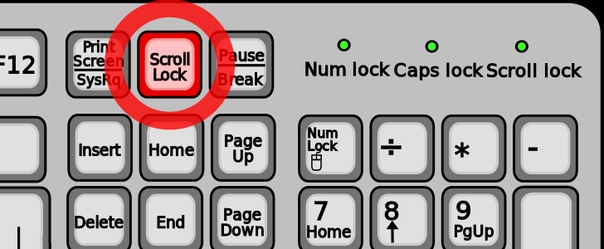 Расположение вы можете увидеть на втором рисунке ниже.
Расположение вы можете увидеть на втором рисунке ниже.